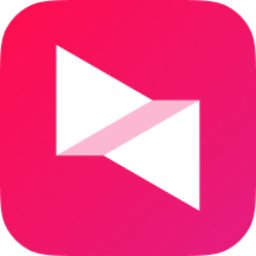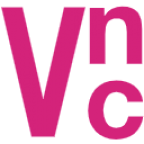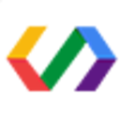本类推荐应用
- 安全下载
-
安全下载
Xshell
 大小:62.3 MB更新时间:2024-07-18软件授权:国外软件
Xshell6免费版是一个强大的安全终端模拟软件,支持SSH1.SSH2和TELNET协议,用户可以通过家里的网络连接远程主机,方便用户在家处理突发事情,可以让用户轻松管理远程主机。Xshell6还可以上传下载文件,具有Unicode编码支持、动态端口转发、自定义键盘映射等功能,非常方便。华军软件园为您提供Xshell2024免费下载,喜欢Xshell的朋友快来华军软件园下载体验吧! 相似软件 版本说明 软件地址 向日葵远程控制 远程管理 查看 ToDesk 远程协同 查看 鹰眼中控 电脑远程控制手机 查看 Xmanager 支持多个IP地址 查看 Xshell6软件功能 1、独家绿化,集成内部密钥启动为永久授权版。 2、Xshell6去启动效验,并移除版权保护服务安装程序。 3、Xshell6全简体中文模块翻译,完整显示简体中文。 4、已默认设置选择个人数据保存到当前目录下。 5、删多国语言模块、密钥管理、在线升级程序。 6、Xshell6去除菜单多余项:检查更新、英文帮助等等。 Xshell6软件特色 1、支持IPv6 无论你是同时使用IPv4和IPv6网络或者完全的IPv6网络,Xshell6都可完全满足你的需求。 2、MITKerberos认证系统的新客户端 Kerberos集中的身份验证方法提供了用户对服务器更安全方便的访问。为了适应企业用户的需求,Xshell6加入了支持MITKerberos身份验证的功能。 3、应对不安全的Telnet客户端 Xshell支持VT100,vt220,vt320,xterm,Linux,scoansi和ANSI终端仿真和提供各种终端外观选项取代传统的Telnet客户端。 4、强大的分页式环境 Xshell6引入了在终端模拟器可看见的最灵活和强大的分页式环境。Xshell标签可以脱离原来的窗口并重新创建一个新窗口或重新连接一个完全不同的Xshell窗口。 5、用户定义的文本编辑器编辑终端内容 在Xshell6的帮助下,你可以使用第三方文本编辑器快速打开终端内容。通过使用外部文本编辑器如Sublime或者VisualStudio来编辑终端内容,更加顺畅的集成你的工作流。 Xshell6使用技巧 Xshell6怎么连接服务器? 1、打开在本站下载的Xshell6软件,打开软件后,点击文件顶部的【文件】选项,在弹出的菜单中选择【新建】选项,打开新建窗口后,输入名称,主机,端口,输入完成后点击【确定】。 2、返回链接窗口,您会看到多出一个测试服务器的窗口,您需要点击【链接】。 3、弹出窗口提示你是否接受吃主机的秘钥,点击【我接受并保存】。 4、输入用户名,您可以勾选记住用户名的选项,输入完后点击【确定】。 5、输入密码,输入完成后点击【确定】 6、通过认证后,就会显示您主机的信息。 Xshell6相关问题 Xshell6如何传输文件? 上传文件 1、打开xshell6软件,打开软件后,连接服务器。 2、yum安装一款工具。#yuminstalllrzsz-y 3、输入#rpm-qa|greplrzsz,检测是否能连接服务器,出现如图的提示,说明连接成功。 4、连接成后,输入#rz,然后就可以打开上传文件窗口,选择您要上传的文件,点击打开就可以了。 Xshell6下载文件方法? 1、输入#sz{文件}命令,然后就会弹出保存文件的窗口,您可以自行选择下载文件的保存文件位置。 2、如果您要修该您要保存文件的的路径,您可点击xshell顶部的【文件】,在弹出的选项中选择【属性】,打开属性窗口后,点击左侧的【文件传输】,您就可以在在右侧界面中修改您要下载文件的存放路径。您还可以修改上传文件选项,您可自行选择。 如何更改用户数据文件夹路径? 如无特殊要求,建议将数据文件夹路径设置为默认值。但是,如果同步云驱动器时需制定不同的数据文件夹路径,可以使用以下方法更改数据文件夹。 用户可以选择“菜单栏”中的“工具项-更改用户数据文件夹”。 注意:要更改用户数据文件夹,可能需要重新启动软件。因此,建议在更改数据文件夹之前保存当前项目。 选择此项后,会跳出弹框,告知你当前用户数据文件夹地址,选择更改将终止当前程序,要继续,请选择“是”。 接着,系统将提示你选择新的用户数据文件夹路径,如图。单击下一步继续。 如果需要删除当前数据文件夹,请勾选“删除原始文件夹”。 确认更改结果后,选择“完成”。 华军小编推荐: Xshell6软件是一款非常好用强大的终端模拟软件,可以帮助用户在复杂的网络环境中享受他们的工作,提高工作的效率,非常的方便。华军软件园还为您提供向日葵远程控制主控端、向日葵远程控制被控端等供您下载。
大小:62.3 MB更新时间:2024-07-18软件授权:国外软件
Xshell6免费版是一个强大的安全终端模拟软件,支持SSH1.SSH2和TELNET协议,用户可以通过家里的网络连接远程主机,方便用户在家处理突发事情,可以让用户轻松管理远程主机。Xshell6还可以上传下载文件,具有Unicode编码支持、动态端口转发、自定义键盘映射等功能,非常方便。华军软件园为您提供Xshell2024免费下载,喜欢Xshell的朋友快来华军软件园下载体验吧! 相似软件 版本说明 软件地址 向日葵远程控制 远程管理 查看 ToDesk 远程协同 查看 鹰眼中控 电脑远程控制手机 查看 Xmanager 支持多个IP地址 查看 Xshell6软件功能 1、独家绿化,集成内部密钥启动为永久授权版。 2、Xshell6去启动效验,并移除版权保护服务安装程序。 3、Xshell6全简体中文模块翻译,完整显示简体中文。 4、已默认设置选择个人数据保存到当前目录下。 5、删多国语言模块、密钥管理、在线升级程序。 6、Xshell6去除菜单多余项:检查更新、英文帮助等等。 Xshell6软件特色 1、支持IPv6 无论你是同时使用IPv4和IPv6网络或者完全的IPv6网络,Xshell6都可完全满足你的需求。 2、MITKerberos认证系统的新客户端 Kerberos集中的身份验证方法提供了用户对服务器更安全方便的访问。为了适应企业用户的需求,Xshell6加入了支持MITKerberos身份验证的功能。 3、应对不安全的Telnet客户端 Xshell支持VT100,vt220,vt320,xterm,Linux,scoansi和ANSI终端仿真和提供各种终端外观选项取代传统的Telnet客户端。 4、强大的分页式环境 Xshell6引入了在终端模拟器可看见的最灵活和强大的分页式环境。Xshell标签可以脱离原来的窗口并重新创建一个新窗口或重新连接一个完全不同的Xshell窗口。 5、用户定义的文本编辑器编辑终端内容 在Xshell6的帮助下,你可以使用第三方文本编辑器快速打开终端内容。通过使用外部文本编辑器如Sublime或者VisualStudio来编辑终端内容,更加顺畅的集成你的工作流。 Xshell6使用技巧 Xshell6怎么连接服务器? 1、打开在本站下载的Xshell6软件,打开软件后,点击文件顶部的【文件】选项,在弹出的菜单中选择【新建】选项,打开新建窗口后,输入名称,主机,端口,输入完成后点击【确定】。 2、返回链接窗口,您会看到多出一个测试服务器的窗口,您需要点击【链接】。 3、弹出窗口提示你是否接受吃主机的秘钥,点击【我接受并保存】。 4、输入用户名,您可以勾选记住用户名的选项,输入完后点击【确定】。 5、输入密码,输入完成后点击【确定】 6、通过认证后,就会显示您主机的信息。 Xshell6相关问题 Xshell6如何传输文件? 上传文件 1、打开xshell6软件,打开软件后,连接服务器。 2、yum安装一款工具。#yuminstalllrzsz-y 3、输入#rpm-qa|greplrzsz,检测是否能连接服务器,出现如图的提示,说明连接成功。 4、连接成后,输入#rz,然后就可以打开上传文件窗口,选择您要上传的文件,点击打开就可以了。 Xshell6下载文件方法? 1、输入#sz{文件}命令,然后就会弹出保存文件的窗口,您可以自行选择下载文件的保存文件位置。 2、如果您要修该您要保存文件的的路径,您可点击xshell顶部的【文件】,在弹出的选项中选择【属性】,打开属性窗口后,点击左侧的【文件传输】,您就可以在在右侧界面中修改您要下载文件的存放路径。您还可以修改上传文件选项,您可自行选择。 如何更改用户数据文件夹路径? 如无特殊要求,建议将数据文件夹路径设置为默认值。但是,如果同步云驱动器时需制定不同的数据文件夹路径,可以使用以下方法更改数据文件夹。 用户可以选择“菜单栏”中的“工具项-更改用户数据文件夹”。 注意:要更改用户数据文件夹,可能需要重新启动软件。因此,建议在更改数据文件夹之前保存当前项目。 选择此项后,会跳出弹框,告知你当前用户数据文件夹地址,选择更改将终止当前程序,要继续,请选择“是”。 接着,系统将提示你选择新的用户数据文件夹路径,如图。单击下一步继续。 如果需要删除当前数据文件夹,请勾选“删除原始文件夹”。 确认更改结果后,选择“完成”。 华军小编推荐: Xshell6软件是一款非常好用强大的终端模拟软件,可以帮助用户在复杂的网络环境中享受他们的工作,提高工作的效率,非常的方便。华军软件园还为您提供向日葵远程控制主控端、向日葵远程控制被控端等供您下载。 -
安全下载
爱思远控
 大小:116MB更新时间:2024-07-16软件授权:国产软件
爱思远控是一款免费、安全、稳定的远程控制软件,尽力打造便捷稳定的使用环境,同时爱思远控聚焦远程安全性,通过数据加密等方式,充分保障用户的工作或个人隐私内容。华军软件园为您提供爱思远控下载,快来体验吧! 爱思远控软件功能 「远程控制」 使用手机移动端远程控制电脑主机,解决了人在异地无法及时在电脑屏幕前进行远程办公或者电脑控制的场景,便捷使用只需登录与电脑端相同账号后即可开始远程控制。 「监控观看」 可以通过手机端远程观看电脑主机现有情况,不影响主机操控下观看对方操作情况,实时了解电脑允许情况。 「远程关机/重启」 远程控制电脑主机运行,进行关机或重启操作。 爱思远控安装步骤 1.在华军软件园下载爱思远控最新版的安装包,双击exe安装包程序,进入安装界面,单击立即安装 2.软件正在安装,请耐心等待 3.爱思远控安装完成,点击立即体验 爱思远控常见问题 远控时出现卡顿或延迟怎么办? 检查网络波动:远控的连接速度是根据双方网络上行速度决定的,因此卡顿、延迟等情况通常是由于网络波动导致的。可以先检查是否有其他占用网络的进程(如迅雷下载、在线视频等),并关闭这些进程后再重新发起远程操作。 优化网络设置:在远控详情中查看帧率、延迟和客户端版本,如果延迟较高,需检查路由器设置,查看是否因路由器设置不当导致网络不佳。 切换模式或画质:爱思提供了不同模式供切换,以优化远程体验。当电脑主机配置较低或网络较差时,建议尝试切换流畅度或画质设置。 更新客户端版本:爱思远控客户端在不断迭代更新中,以优化不同场景的远程效果。如果以上方法均不能解决问题,可以尝试更新主控和被控的客户端版本。 爱思远控更新日志 v1.0.26 1、支持隐私黑屏功能,保护被控端画面隐私安全 2、支持远控窗口一键连接,快速重新发起远控连接 3、支持主机防休眠功能,避免主机休眠无法远控 4、优化主机安全报告,方便使用 5、优化客户端更新流程,便捷更新 6、优化文件传输功能,传输时不影响远控操作 7、优化部分功能模块 8、修复部分已知Bug V1.0.25.28 1.新增爱思远控安全报告,守护主机远控安全 2.新增安全设置引导,根据引导设置主机安全项 3.新增设备码黑白名单,防止远控骚扰 4.新增被控时临时锁定功能,防止隐私泄露 5.新增WOL远程开机设置,一键开启远端主机 6.优化锁定功能,支持短信验证码解锁 7.优化远控连接模式,增加数据安全性 8.优化部分功能模块 9.修复部分已知Bug 华军小编推荐: 除了爱思远控这样一款非常方便的远程控制,还有{recommendWords}等相关软件提供下载,有需要的小伙伴请点击下载使用。
大小:116MB更新时间:2024-07-16软件授权:国产软件
爱思远控是一款免费、安全、稳定的远程控制软件,尽力打造便捷稳定的使用环境,同时爱思远控聚焦远程安全性,通过数据加密等方式,充分保障用户的工作或个人隐私内容。华军软件园为您提供爱思远控下载,快来体验吧! 爱思远控软件功能 「远程控制」 使用手机移动端远程控制电脑主机,解决了人在异地无法及时在电脑屏幕前进行远程办公或者电脑控制的场景,便捷使用只需登录与电脑端相同账号后即可开始远程控制。 「监控观看」 可以通过手机端远程观看电脑主机现有情况,不影响主机操控下观看对方操作情况,实时了解电脑允许情况。 「远程关机/重启」 远程控制电脑主机运行,进行关机或重启操作。 爱思远控安装步骤 1.在华军软件园下载爱思远控最新版的安装包,双击exe安装包程序,进入安装界面,单击立即安装 2.软件正在安装,请耐心等待 3.爱思远控安装完成,点击立即体验 爱思远控常见问题 远控时出现卡顿或延迟怎么办? 检查网络波动:远控的连接速度是根据双方网络上行速度决定的,因此卡顿、延迟等情况通常是由于网络波动导致的。可以先检查是否有其他占用网络的进程(如迅雷下载、在线视频等),并关闭这些进程后再重新发起远程操作。 优化网络设置:在远控详情中查看帧率、延迟和客户端版本,如果延迟较高,需检查路由器设置,查看是否因路由器设置不当导致网络不佳。 切换模式或画质:爱思提供了不同模式供切换,以优化远程体验。当电脑主机配置较低或网络较差时,建议尝试切换流畅度或画质设置。 更新客户端版本:爱思远控客户端在不断迭代更新中,以优化不同场景的远程效果。如果以上方法均不能解决问题,可以尝试更新主控和被控的客户端版本。 爱思远控更新日志 v1.0.26 1、支持隐私黑屏功能,保护被控端画面隐私安全 2、支持远控窗口一键连接,快速重新发起远控连接 3、支持主机防休眠功能,避免主机休眠无法远控 4、优化主机安全报告,方便使用 5、优化客户端更新流程,便捷更新 6、优化文件传输功能,传输时不影响远控操作 7、优化部分功能模块 8、修复部分已知Bug V1.0.25.28 1.新增爱思远控安全报告,守护主机远控安全 2.新增安全设置引导,根据引导设置主机安全项 3.新增设备码黑白名单,防止远控骚扰 4.新增被控时临时锁定功能,防止隐私泄露 5.新增WOL远程开机设置,一键开启远端主机 6.优化锁定功能,支持短信验证码解锁 7.优化远控连接模式,增加数据安全性 8.优化部分功能模块 9.修复部分已知Bug 华军小编推荐: 除了爱思远控这样一款非常方便的远程控制,还有{recommendWords}等相关软件提供下载,有需要的小伙伴请点击下载使用。 -
安全下载
达龙云电脑
 大小:92.4MB更新时间:2024-07-15软件授权:国产软件
达龙云电脑是一款云游戏应用软件,为个人用户提供基于云计算的游戏云电脑服务。玩家只需要使用云电脑APP,就能将手机、电视、PC变为线上网吧,玩云电脑上大型PC游戏和3A大作,即点即玩。达龙云电脑的使命是解决全球10亿游戏玩家终端问题。达龙云电脑2024免费下载。 达龙云电脑功能特色: 高性能、高配置,无需升级本地电脑设备配置 无需购买专门的游戏电脑,安装一个软件就能变成高配置游戏电脑 高性能游戏电脑小时消费,按需使用,满足不同时间场合需求 云端畅玩PC大型游戏,吃鸡、英雄联盟、QQ飞车、DNF、CF 完美支持steam上的大型游戏,绝地求生、方舟进化等大制作 达龙云电脑安装步骤: 1、在本站下载达龙云电脑软件,解压之后双击.exe,出现一个安装界面,这里建议将软件安装在D盘,点击“开始安装”即可 2、达龙云电脑正在安装当中,过程很快,请耐心等候,安装完成会自动关闭 达龙云电脑和极云惠普云哪个好? 达龙云电脑简单好用,十分方便,这是一款强大的电脑云端控制软件,让用户可以在任何地方,任何时间,随时随地登陆云端专属电脑。而且达龙云电脑提供了游戏模式。 极云惠普云是一款改变用户上网方式的云游戏应用软件,无需高配硬件。普通手机、低配电脑,乃至平板都可以轻松畅玩大型PC网游和线上办公,游戏可随时畅玩。 这两款软件各有优势,大家选择自己喜欢的进行下载即可。 极云惠普云下载地址:https://www.onlinedown.net/soft/1224234.htm 达龙云电脑常见问题: 无法登录 问题描述:用户输入正确的用户名和密码后,无法登录达龙云电脑。 可能原因:网络拥堵、服务器宕机、用户套餐时间到期、密码未同步等。 解决方案:检查网络连接是否稳定,确认服务器状态,检查套餐时间是否到期,尝试重置密码或联系客服处理。 登录后显示密码错误 问题描述:用户修改密码后,登录时显示密码错误。 可能原因:数据库同步延迟。 解决方案:等待一段时间后再次尝试登录,或联系客服处理。 达龙云电脑更新日志: 1、大幅优化鼠标延迟 2、提升游戏模式鼠标精确度 3、减少系统资源占用率 4、安装包瘦身到30M
大小:92.4MB更新时间:2024-07-15软件授权:国产软件
达龙云电脑是一款云游戏应用软件,为个人用户提供基于云计算的游戏云电脑服务。玩家只需要使用云电脑APP,就能将手机、电视、PC变为线上网吧,玩云电脑上大型PC游戏和3A大作,即点即玩。达龙云电脑的使命是解决全球10亿游戏玩家终端问题。达龙云电脑2024免费下载。 达龙云电脑功能特色: 高性能、高配置,无需升级本地电脑设备配置 无需购买专门的游戏电脑,安装一个软件就能变成高配置游戏电脑 高性能游戏电脑小时消费,按需使用,满足不同时间场合需求 云端畅玩PC大型游戏,吃鸡、英雄联盟、QQ飞车、DNF、CF 完美支持steam上的大型游戏,绝地求生、方舟进化等大制作 达龙云电脑安装步骤: 1、在本站下载达龙云电脑软件,解压之后双击.exe,出现一个安装界面,这里建议将软件安装在D盘,点击“开始安装”即可 2、达龙云电脑正在安装当中,过程很快,请耐心等候,安装完成会自动关闭 达龙云电脑和极云惠普云哪个好? 达龙云电脑简单好用,十分方便,这是一款强大的电脑云端控制软件,让用户可以在任何地方,任何时间,随时随地登陆云端专属电脑。而且达龙云电脑提供了游戏模式。 极云惠普云是一款改变用户上网方式的云游戏应用软件,无需高配硬件。普通手机、低配电脑,乃至平板都可以轻松畅玩大型PC网游和线上办公,游戏可随时畅玩。 这两款软件各有优势,大家选择自己喜欢的进行下载即可。 极云惠普云下载地址:https://www.onlinedown.net/soft/1224234.htm 达龙云电脑常见问题: 无法登录 问题描述:用户输入正确的用户名和密码后,无法登录达龙云电脑。 可能原因:网络拥堵、服务器宕机、用户套餐时间到期、密码未同步等。 解决方案:检查网络连接是否稳定,确认服务器状态,检查套餐时间是否到期,尝试重置密码或联系客服处理。 登录后显示密码错误 问题描述:用户修改密码后,登录时显示密码错误。 可能原因:数据库同步延迟。 解决方案:等待一段时间后再次尝试登录,或联系客服处理。 达龙云电脑更新日志: 1、大幅优化鼠标延迟 2、提升游戏模式鼠标精确度 3、减少系统资源占用率 4、安装包瘦身到30M -
安全下载
向日葵远程控制
 大小:29MB更新时间:2024-07-11软件授权:国产软件
向日葵远程控制主控端是一款专业实用的远程控制软件。向日葵远程控制官方版基于RSA/AES非对称加密技术打造,支持远程控制、远程桌面、远程文件、远程监控、远程开机等功能。向日葵远程控制软件采用双重系统账号认证,可以有效的保证用户的数据安全。喜欢向日葵远程控制的朋友快来华军软件园下载体验吧! 向日葵远程控制软件介绍 向日葵主控端可以发起远程控制的主机安装控制端,即时发起远程协助,批量管理帐号下数千台主机;实现多屏幕同时监控,线技术支持坐席配件功能,为企业与客户建立快速沟通,支持内网穿透。您可以在任何网络环境下,轻松实现Windows、MAC、iOS、Android、Linux等跨平台设备之间的相互远程控制,包括电脑控制电脑、手机控制电脑、手机控制电视等。您只需在2台设备同时下载并安装向日葵远程控制软件,就可实现远程桌面连接。配合开机棒硬件使用,还可实现远程开启数百台主机。 向日葵远程控制软件特色 1、跨平台,跨网络 打破平台障碍,支持Windows,Linux,MAC,iOS,Android,强大内网穿透能力,可穿透各种防火墙。 2、随时随地,远程开机 搭配向日葵开机棒,可通过向日葵远程轻松开启数百台主机。2012年6月,向日葵与芯片巨鳄高通达成战略协议,主流电脑设备直接支持向日葵远程开机(联想与技嘉多系列主板)。 3、极速流畅,远程桌面 可实时查看和控制远程主机,享受到极速流畅的体验,同时完美实现多屏查看功能。 4、远程文件,双向传输 随时随地与远程电脑双向传输文件,轻松实现远程资源共享,个人云存储时代来临。 5、远程诊断、配置、CMD 无处不在的远程管理模式,只要在能连入互联网的地方,就可以轻松管理自己的远程主机,进行远程诊断、远程配置、CMD多样化远程控制等,如同亲临现场,帮家人、朋友、商业伙伴迅速解决电脑问题。 6、支持多摄像头、麦克风 支持pc摄像头、网络摄像头、麦克风,全方位远程巡逻,一切尽在你的掌握。 7、三步快速搭建VPN 三步完成,最简单的VPN搭建工具。 8、开放API,软硬件嵌入 开放API,支持软、硬件嵌入。 硬件:与高通达成远程开机芯片级嵌入;与安霸达成网络摄像头芯片级嵌入。 软件:税友、图度,协助软件完成远程功能模块的实现。 向日葵远程控制软件优势 1、统一的云配置平台 所有远程主机的配置项都存放在服务器云端,而不是传统方式把配置项放在客户端,每个葵码对应一个云配置表,如果需要重装系统和重新部署服务器,只需要让主机采用已有配置表的葵码登录即可。 2、简单易操作的界面 向日葵分为主控端和被控端,采用简单易操作的界面,可以轻松上手操作。 3、支持多种远程模式 向日葵远程控制具有多种远程模式,全能模式、办公模式、娱乐模式、观看模式四种模式,可应用在不同场合。 4、支持多屏幕查看 支持多屏幕查看,用户可以在同一桌面上实现对多个被控端的管理和操作,实时动态连接每个向日葵远程主机的桌面状况。 5、搭建VPN平台 通过向日葵VPN功能,可以简捷的创建一个虚拟网络,不必再花费大量的精力去搭建VPN服务器,只要能上互联网就能利用VPN非常方便地访问内网资源。 向日葵远程控制安装步骤 1.在华军软件园下载向日葵远程控制官方版的安装包,解压后,双击exe程序,进入安装界面 2.点击“更改”选择安装路径,单击立即安装 3.软件正在安装,请耐心等待 4.向日葵远程控制安装完成,点击立即进入 常见问题 命令无法执行 原因: 命令语法错误。 目标电脑上没有对应的程序或文件。 访问权限不足。 解决办法: 检查命令语法是否正确。 确保目标电脑上已经安装了对应的应用程序或文件。 提升远程用户的权限或请求管理员授权。 远程控制过程中出现严重的延迟或卡顿 原因: 网络带宽不足。 其他带宽密集型应用程序占用了大量网络资源。 远程控制软件中的图像质量和分辨率设置过高。 解决办法: 检查网络带宽是否足够支持远程控制,并关闭其他带宽密集型应用程序。 尝试降低远程控制软件中的图像质量和分辨率。 使用更快速或更稳定的网络连接,如有线连接替代无线连接。 向日葵远程控制更新日志 1.修复若干bug; 2.优化细节问题; 华军小编推荐: 向日葵远程控制这种类型的软件小编已经用了挺多年的了,但是还是这个软件最好用,{recommendWords}也是不错的软件,推荐同学们下载使用。
大小:29MB更新时间:2024-07-11软件授权:国产软件
向日葵远程控制主控端是一款专业实用的远程控制软件。向日葵远程控制官方版基于RSA/AES非对称加密技术打造,支持远程控制、远程桌面、远程文件、远程监控、远程开机等功能。向日葵远程控制软件采用双重系统账号认证,可以有效的保证用户的数据安全。喜欢向日葵远程控制的朋友快来华军软件园下载体验吧! 向日葵远程控制软件介绍 向日葵主控端可以发起远程控制的主机安装控制端,即时发起远程协助,批量管理帐号下数千台主机;实现多屏幕同时监控,线技术支持坐席配件功能,为企业与客户建立快速沟通,支持内网穿透。您可以在任何网络环境下,轻松实现Windows、MAC、iOS、Android、Linux等跨平台设备之间的相互远程控制,包括电脑控制电脑、手机控制电脑、手机控制电视等。您只需在2台设备同时下载并安装向日葵远程控制软件,就可实现远程桌面连接。配合开机棒硬件使用,还可实现远程开启数百台主机。 向日葵远程控制软件特色 1、跨平台,跨网络 打破平台障碍,支持Windows,Linux,MAC,iOS,Android,强大内网穿透能力,可穿透各种防火墙。 2、随时随地,远程开机 搭配向日葵开机棒,可通过向日葵远程轻松开启数百台主机。2012年6月,向日葵与芯片巨鳄高通达成战略协议,主流电脑设备直接支持向日葵远程开机(联想与技嘉多系列主板)。 3、极速流畅,远程桌面 可实时查看和控制远程主机,享受到极速流畅的体验,同时完美实现多屏查看功能。 4、远程文件,双向传输 随时随地与远程电脑双向传输文件,轻松实现远程资源共享,个人云存储时代来临。 5、远程诊断、配置、CMD 无处不在的远程管理模式,只要在能连入互联网的地方,就可以轻松管理自己的远程主机,进行远程诊断、远程配置、CMD多样化远程控制等,如同亲临现场,帮家人、朋友、商业伙伴迅速解决电脑问题。 6、支持多摄像头、麦克风 支持pc摄像头、网络摄像头、麦克风,全方位远程巡逻,一切尽在你的掌握。 7、三步快速搭建VPN 三步完成,最简单的VPN搭建工具。 8、开放API,软硬件嵌入 开放API,支持软、硬件嵌入。 硬件:与高通达成远程开机芯片级嵌入;与安霸达成网络摄像头芯片级嵌入。 软件:税友、图度,协助软件完成远程功能模块的实现。 向日葵远程控制软件优势 1、统一的云配置平台 所有远程主机的配置项都存放在服务器云端,而不是传统方式把配置项放在客户端,每个葵码对应一个云配置表,如果需要重装系统和重新部署服务器,只需要让主机采用已有配置表的葵码登录即可。 2、简单易操作的界面 向日葵分为主控端和被控端,采用简单易操作的界面,可以轻松上手操作。 3、支持多种远程模式 向日葵远程控制具有多种远程模式,全能模式、办公模式、娱乐模式、观看模式四种模式,可应用在不同场合。 4、支持多屏幕查看 支持多屏幕查看,用户可以在同一桌面上实现对多个被控端的管理和操作,实时动态连接每个向日葵远程主机的桌面状况。 5、搭建VPN平台 通过向日葵VPN功能,可以简捷的创建一个虚拟网络,不必再花费大量的精力去搭建VPN服务器,只要能上互联网就能利用VPN非常方便地访问内网资源。 向日葵远程控制安装步骤 1.在华军软件园下载向日葵远程控制官方版的安装包,解压后,双击exe程序,进入安装界面 2.点击“更改”选择安装路径,单击立即安装 3.软件正在安装,请耐心等待 4.向日葵远程控制安装完成,点击立即进入 常见问题 命令无法执行 原因: 命令语法错误。 目标电脑上没有对应的程序或文件。 访问权限不足。 解决办法: 检查命令语法是否正确。 确保目标电脑上已经安装了对应的应用程序或文件。 提升远程用户的权限或请求管理员授权。 远程控制过程中出现严重的延迟或卡顿 原因: 网络带宽不足。 其他带宽密集型应用程序占用了大量网络资源。 远程控制软件中的图像质量和分辨率设置过高。 解决办法: 检查网络带宽是否足够支持远程控制,并关闭其他带宽密集型应用程序。 尝试降低远程控制软件中的图像质量和分辨率。 使用更快速或更稳定的网络连接,如有线连接替代无线连接。 向日葵远程控制更新日志 1.修复若干bug; 2.优化细节问题; 华军小编推荐: 向日葵远程控制这种类型的软件小编已经用了挺多年的了,但是还是这个软件最好用,{recommendWords}也是不错的软件,推荐同学们下载使用。 -
安全下载
向日葵远程控制客户端
 大小:33.23MB更新时间:2024-07-11软件授权:国产软件
向日葵远程控制是一款知名远程控制软件。向日葵远程控制软件包含电脑和手机两种客户端,能够实现两种客户端的互相连接,为很多人的工作提供了便利。向日葵远程控制软件的界面简洁、操作简单、安装方便。用户能轻松实现远程控制、远程开机等功能。需要的小伙伴快来华军软件园下载体验吧! 向日葵远程控制软件使用方法 1、安装好向日葵远程控制软件后,在向日葵的中间部分可以获取到本机的识别码以及验证码,点击眼睛打开即可获得本机验证码,也可以点击验证码方便的编辑按钮进行自定义密码或者再次随机更换密码。 2、如需要他人辅助操作电脑/操作其他电脑,只需要在控制远程设置的框内输入该电脑的向日葵控制识别码和验证码即可建立链接。 向日葵远程控制软件常见问题: 1、向日葵远程控制软件官方版锁定密码遗忘了,如何解锁? 如果你遗忘了向日葵被控端的锁定密码可以通过帐号密码进行解锁,但必须计算机可以接入互联网状态下,因为帐号密码、解锁方式采用服务器认证模式。 2、向日葵远程控制软件可以免费使用吗? 可以免费使用,获得向日葵远程控制软件的许可授权,并且主机授权没有限制。 3、向日葵怎么远程控制客户端共享主机? 向日葵远程控制客户端共享主机的操作流程:https://www.onlinedown.net/article/10004823.htm 4、向日葵远程控制如何关闭开机自启? 向日葵远程控制软件关闭开机自启的操作步骤:https://www.onlinedown.net/article/10004328.htm 5、向日葵远程控制如何控制电脑? 向日葵远程控制客户端控制电脑的操作流程:https://www.onlinedown.net/article/10004822.htm 6、向日葵远程控制软件如何使用电脑键盘HOME键操作? 向日葵远程控制软件使用电脑键盘HOME键的操作过程:https://www.onlinedown.net/article/10004329.htm 向日葵远程控制软件特色 1、免安装 2、远程桌面控制 3、远程桌面录像 4、远程摄像头监控 5、远程文件传输 6、远程开机 7、桌面直播 8、支持远程命令行快捷操作 向日葵远程控制软功能 1.远程桌面 支持用户在任意地点任意设备,通过电脑去控制其他的电脑和手机,轻松的浏览文件、观看图片、视频、电影等,同时也支持跨平台的极速远程桌面访问功能。 2.桌面观看 可直接用于远程的桌面监控功能,同时也不会更改被控客户端的设置。 3.远程摄像头 对摄像头周围情况进行实时查看,多个摄像头可以进行切换,能进行全方位的远程监控。 4.远程文件 方便用户进行远程文件,及本地文件的互相传输和同步,同时在使用过程时保证安全稳定。 5.远程开机 被控客户端是休眠状态或关机状态,通过该软件都能够轻松开启远程主机电脑。 向日葵远程控制软件和Teamviewer对比 向日葵远程控制软件和Teamviewer是目前国内常用的两款远程控制软件,都具有很高的知名度,有些用户不太清楚该怎样选择,下面让小编来为大家介绍一下。 1、远程开机: Teamviewer只有重启功能,并且只能通过手机主控端才能实现。 向日葵远程控制软件的远程开机功能操作简单,一键即可轻松搞定。 2、远程摄像头: Teamviewer只有会议视频,而且需要参与人员点击确认,使用场合相对更加正式。 向日葵远程控制软件的摄像头控制功能更加随意,并且可以同时支持多个摄像头使用,操作简单。 3、文件传输: Teamviewer目前在电脑间互传文件只能通过客户端进行传输,只需一键操作即可,并且Teamviewer传输文件完全免费,无需额外费用。 向日葵的文件传输可以通过WEB网页端或电脑客户端进行,并且由于向日葵拥有手机客户端的原因,还能够实现从手机和电脑互传文件。但需要注意的是,使用向日葵网页端传输文件完全免费,但使用电脑客户端传输的话则需要付费购买。 4、软件界面: Teamviewer的界面更加简洁,按照标示的步骤一步步进行即可轻松使用。 向日葵远程控制软件的界面内功能较多,如果是初次使用的用户,可能一时间难以上手。 结论:可以看出这两款软件各有特色,用户可以依照自己的需求和使用习惯来进行选择。 Teamviewer软件下载地址:https://www.onlinedown.net/soft/10050984.htm 常见问题 登录连接异常 原因: 网络状况不佳。 登录信息有误。 解决办法: 定期检查并优化网络环境,确保网络信号稳定且速度适中。 确认输入的用户名和密码无误,如忘记密码,应尽快通过安全途径找回或重置。 向日葵远程控制软件更新日志 1.修复部分bug 2.优化了部分功能 华军小编推荐: 向日葵远程控制客户端与{recommendWords}等都是非常不错的软件,欢迎来我站下载体验!
大小:33.23MB更新时间:2024-07-11软件授权:国产软件
向日葵远程控制是一款知名远程控制软件。向日葵远程控制软件包含电脑和手机两种客户端,能够实现两种客户端的互相连接,为很多人的工作提供了便利。向日葵远程控制软件的界面简洁、操作简单、安装方便。用户能轻松实现远程控制、远程开机等功能。需要的小伙伴快来华军软件园下载体验吧! 向日葵远程控制软件使用方法 1、安装好向日葵远程控制软件后,在向日葵的中间部分可以获取到本机的识别码以及验证码,点击眼睛打开即可获得本机验证码,也可以点击验证码方便的编辑按钮进行自定义密码或者再次随机更换密码。 2、如需要他人辅助操作电脑/操作其他电脑,只需要在控制远程设置的框内输入该电脑的向日葵控制识别码和验证码即可建立链接。 向日葵远程控制软件常见问题: 1、向日葵远程控制软件官方版锁定密码遗忘了,如何解锁? 如果你遗忘了向日葵被控端的锁定密码可以通过帐号密码进行解锁,但必须计算机可以接入互联网状态下,因为帐号密码、解锁方式采用服务器认证模式。 2、向日葵远程控制软件可以免费使用吗? 可以免费使用,获得向日葵远程控制软件的许可授权,并且主机授权没有限制。 3、向日葵怎么远程控制客户端共享主机? 向日葵远程控制客户端共享主机的操作流程:https://www.onlinedown.net/article/10004823.htm 4、向日葵远程控制如何关闭开机自启? 向日葵远程控制软件关闭开机自启的操作步骤:https://www.onlinedown.net/article/10004328.htm 5、向日葵远程控制如何控制电脑? 向日葵远程控制客户端控制电脑的操作流程:https://www.onlinedown.net/article/10004822.htm 6、向日葵远程控制软件如何使用电脑键盘HOME键操作? 向日葵远程控制软件使用电脑键盘HOME键的操作过程:https://www.onlinedown.net/article/10004329.htm 向日葵远程控制软件特色 1、免安装 2、远程桌面控制 3、远程桌面录像 4、远程摄像头监控 5、远程文件传输 6、远程开机 7、桌面直播 8、支持远程命令行快捷操作 向日葵远程控制软功能 1.远程桌面 支持用户在任意地点任意设备,通过电脑去控制其他的电脑和手机,轻松的浏览文件、观看图片、视频、电影等,同时也支持跨平台的极速远程桌面访问功能。 2.桌面观看 可直接用于远程的桌面监控功能,同时也不会更改被控客户端的设置。 3.远程摄像头 对摄像头周围情况进行实时查看,多个摄像头可以进行切换,能进行全方位的远程监控。 4.远程文件 方便用户进行远程文件,及本地文件的互相传输和同步,同时在使用过程时保证安全稳定。 5.远程开机 被控客户端是休眠状态或关机状态,通过该软件都能够轻松开启远程主机电脑。 向日葵远程控制软件和Teamviewer对比 向日葵远程控制软件和Teamviewer是目前国内常用的两款远程控制软件,都具有很高的知名度,有些用户不太清楚该怎样选择,下面让小编来为大家介绍一下。 1、远程开机: Teamviewer只有重启功能,并且只能通过手机主控端才能实现。 向日葵远程控制软件的远程开机功能操作简单,一键即可轻松搞定。 2、远程摄像头: Teamviewer只有会议视频,而且需要参与人员点击确认,使用场合相对更加正式。 向日葵远程控制软件的摄像头控制功能更加随意,并且可以同时支持多个摄像头使用,操作简单。 3、文件传输: Teamviewer目前在电脑间互传文件只能通过客户端进行传输,只需一键操作即可,并且Teamviewer传输文件完全免费,无需额外费用。 向日葵的文件传输可以通过WEB网页端或电脑客户端进行,并且由于向日葵拥有手机客户端的原因,还能够实现从手机和电脑互传文件。但需要注意的是,使用向日葵网页端传输文件完全免费,但使用电脑客户端传输的话则需要付费购买。 4、软件界面: Teamviewer的界面更加简洁,按照标示的步骤一步步进行即可轻松使用。 向日葵远程控制软件的界面内功能较多,如果是初次使用的用户,可能一时间难以上手。 结论:可以看出这两款软件各有特色,用户可以依照自己的需求和使用习惯来进行选择。 Teamviewer软件下载地址:https://www.onlinedown.net/soft/10050984.htm 常见问题 登录连接异常 原因: 网络状况不佳。 登录信息有误。 解决办法: 定期检查并优化网络环境,确保网络信号稳定且速度适中。 确认输入的用户名和密码无误,如忘记密码,应尽快通过安全途径找回或重置。 向日葵远程控制软件更新日志 1.修复部分bug 2.优化了部分功能 华军小编推荐: 向日葵远程控制客户端与{recommendWords}等都是非常不错的软件,欢迎来我站下载体验! -
安全下载
向日葵远程控制
 大小:43.6MB更新时间:2024-07-11软件授权:国产软件
向日葵远程控制软件是一款可以实现一键远程开关机的远程控制工具,通过向日葵控制台web页面访问并控制安装了向日葵被控端程序的远程主机,对远程主机进行远程桌面、远程管理、远程文件、远程摄像头、远程重启关机等操作。用户可利用向日葵访问远程主机的OA服务、网站、FTP服务,远程控制电脑、路由器,进行视频监控,并且不需要做端口映射。华军软件园为您提供向日葵远程控制软件被控端下载。 向日葵远程控制怎么添加设备? 1.打开向日葵远程控制,点击左侧模块栏的“设备列表”,然后可以看到有本机的设备代码,并且可以看到右侧有“加入列表”按钮,点击它。 2.在弹出的框中,需要点击“立即加入”,进行后续的步骤。 3.需要设定“设备访问密码”(需要大于6位,且数字/字母/符号至少出现2种),设置好后,点击“完成加入”。 4.最终,就可以在“我的设备”中,看到本机,代表设备加入列表成功。 向日葵远程控制软件使用方法 如何不让向日葵远程控制软件开机自启? 1、开启向日葵远程控制软件,点击“设置” 2、点击“常规设置”,把开机时自动启动的勾取消即可 向日葵远程控制软件常见问题 向日葵远程控制软件锁定密码遗忘了,如何解锁? 如果你遗忘了向日葵被控端的锁定密码可以通过帐号密码进行解锁,但必须计算机可以接入互联网状态下,因为帐号密码解锁方式采用服务器认证模式 向日葵远程控制软件可以免费使用吗? 可以免费使用,获得向日葵远程控制软件的许可授权,并且主机授权没有限制 向日葵远程控制软件特色 1.软硬结合:提供控制电脑与控制手机服务,搭配智能硬件,实现远程开机与控制一体化。 2.流畅无阻:配置华东、华南、华北BGP跨线路云服务器及H.264智能视频模式网络稳定,远程流畅。 3.安全加密:基于RSA/AES非对称加密技术,保证用户资料、会话等安全如初。 向日葵远程控制软件功能 IT专家一对一的技术支持,7*24小时随时候命,提供电话及远程协助,为您高效解决问题。 1、远控电脑 无论何时何地,都能自由随心访问和管理自己的电脑,哪怕无人值守,设备无网,照样搞定。 屏幕白板:在远程桌面直接涂画、写字、用图形圈选,方便演示。 黑屏:支持开启和关闭黑屏模式,防止他人看到自己的操作,保护隐私。 桌面录像:支持桌面录像,录像可保存在客户端主机或云端,随时翻查。 同步剪贴:支持复制粘贴,犹如在现场操作。 远程开机:结合开机棒,实现远程开机与远程操作一体化。随开随关、定时开关,远程开启世界各个角落的电脑。 无网远控:搭配向日葵控控,即使主机出于网络局限或无网状态,也可突破限制,为主机无网远控操作带来了更多的可能与前所未有的体验。 远程文件:支持远程文件的删除、下载、重命名等操作,支持文件双向传输,支持断点续传。 CMD/SSH:自定义你的常用命令,为你保留历史输入命令记录。 视频监控:支持多摄像头查看,支持麦克风声音,支持多人同时查看摄像头。 远程管理与诊断:随时随地管理远程主机,查看系统信息和硬件信息等系统性能诊断,查看时间,查看进程,查看系统服务,本地用户和组,共享资源和环境变量,远程应用管理,内存、CPU等敏感信息报警提醒,对远程主机的一切尽收眼底。 2、远程控制手机 无论你用的是苹果、安卓还是电脑,均能远控安卓设备。 远程观看手机屏幕:免ROOT远程观看,有手机即可使用本地与远程画面同步。 远程查看手机摄像头:免ROOT远程查看,灵活切换前后摄像头,全方位了解手机镜头的另一面。 远程操作手机桌面:原生滑屏手势操作,交互难度更低,简洁界面,无边界限的全屏远程操作让你身临其境。 3、远程游戏 专属游戏服务器,保证稳定、流畅的远控体验;手机端远控,让你的电脑游戏也能在手机端畅快操作;专属游戏键盘、支持自定义按键、支持长按交互等,助你登上王者之巅。 4、手机投屏 将手机屏幕共享到电脑桌面,不局限在局域网内投屏。 向日葵远程控制软件使用说明 如何发起远程协助:远程协助功能,无需登录帐号即可发起远控。 这里可查看本机的识别码和验证码,发送本机识别码给伙伴即可实现远控本机; 也可以输入伙伴的识别码和验证码,去远控伙伴的电脑。 如何添加设备: 1、添加电脑设备 点击“添加电脑设备”,在被控端电脑下载并安装向日葵,登录与本机相同的帐号密码,即可将主机添加至帐号下。 2、添加安卓设备点击“添加安卓设备”,可通过扫描二维码下载安卓客户端,安装后登录与本机相同的帐号密码,即可将主机添加至帐号下。 3.添加开机棒点击“添加开机棒”,可输入开机棒的SN码和设备名称,点击“立即添加”,即可将开机棒添加至帐号下使用。 向日葵远程控制软件功能特色 1、远程桌面 可以使用移动设备或电脑远程访问您的远端电脑桌面,采用独有的远程桌面协议,让你轻松浏览文件、观看图片、视频、电影等。 2、桌面观看 用于远程桌面监控,不改变被控端任何设置。 3、远程摄像头 实时查看远程主机摄像头周围的情况,支持多摄像头切换,实现全方位的远程监控。 4、远程文件 方便快捷的让远程文件或本地文件互相传输和同步,安全稳定。 5、远程开机 无论远程主机电脑是休眠或者关机状态,一键即可轻松开启远程主机电脑。 向日葵远程控制软件安装步骤 1、在本站下载该软件,双击.exe之后出现安装向导,将安装位置选为D盘,点击立即安装向日葵 2、正在安装当中,过程很快,请耐心等候 3、向日葵远程控制软件官方版安装成功,点击立即进入即可 远程控制软件推荐 ToDesk:一款实用且流畅的远程协助软件,通过ToDesk用户可以快速对同样安装了这款软件的用户进行远程控制,利用ToDesk软件用户只需输入相应的码便可以轻松实现远程控制、文件传输等一系列操作,极大程度的提升用户工作生活的效率。 ToDesk下载地址:https://www.onlinedown.net/soft/1230672.htm 网络人远程控制软件:远程控制速度快、远程控制过程稳定、功能强大的免费的远程控制软件之一,它是国内专业的用于企业远程监控和管理的远程控制软件。 网络人远程控制软件下载地址:https://www.onlinedown.net/soft/14811.htm 常见问题 连接无法建立或连接不稳定 原因: 网络连接不稳定或配置错误。 防火墙或安全软件阻止了连接。 端口受限或冲突。 软件版本过旧。 解决办法: 检查网络连接是否正常,确保远程计算机和控制端都处于联网状态。 尝试重新启动网络设备,如调制解调器和路由器。 确保防火墙或安全软件没有阻止向日葵远程控制的连接,将其添加至信任列表或白名单。 修改自定义端口或释放相关端口资源,避免端口冲突。 升级向日葵远程控制软件至最新版本,以修复已知的连接问题。 向日葵远程控制软件更新日志: 1、【新增】全新潜心研发的SADDC算法 2、【新增】可视化卡顿诊断 3、【新增】均衡模式-真彩 4、【新增】支持开机插座/插线板开机 5、【新增】支持识别码远控时可手动切换到VIP通道 6、【新增】支持手动设置安全证书校验方式 7、【新增】支持4K屏画面 8、【优化】高DPI界面适配 9、【优化】免安装绿色版,取消默认自启动 10、【修复】修复部分bug 华军小编推荐: 向日葵远程控制软件被控端,软件是一款非常实用的软件,经过不断优化,功能非常不错,强烈推荐需要的用户下载体验,此外还推荐大家使用灰鸽子、海康威视远程监控软件等,快来下载吧 @font-face{ font-family:"TimesNewRoman"; } @font-face{ font-family:"宋体"; } @font-face{ font-family:"Calibri"; } @font-face{ font-family:"Verdana"; } p.MsoNormal{ mso-style-name:正文; mso-style-parent:""; margin:0pt; margin-bottom:.0001pt; mso-pagination:none; text-align:justify; text-justify:inter-ideograph; font-family:Calibri; mso-fareast-font-family:宋体; mso-bidi-font-family:'TimesNewRoman'; font-size:10.5000pt; mso-font-kerning:1.0000pt; } p.p{ mso-style-name:"普通(网站)"; margin-top:5.0000pt; margin-right:0.0000pt; margin-bottom:5.0000pt; margin-left:0.0000pt; mso-margin-top-alt:auto; mso-margin-bottom-alt:auto; mso-pagination:none; text-align:left; font-family:Calibri; mso-fareast-font-family:宋体; mso-bidi-font-family:'TimesNewRoman'; font-size:12.0000pt; } span.msoIns{ mso-style-type:export-only; mso-style-name:""; text-decoration:underline; text-underline:single; color:blue; } span.msoDel{ mso-style-type:export-only; mso-style-name:""; text-decoration:line-through; color:red; } @page{mso-page-border-surround-header:no; mso-page-border-surround-footer:no;}@pageSection0{ } div.Section0{page:Section0;}
大小:43.6MB更新时间:2024-07-11软件授权:国产软件
向日葵远程控制软件是一款可以实现一键远程开关机的远程控制工具,通过向日葵控制台web页面访问并控制安装了向日葵被控端程序的远程主机,对远程主机进行远程桌面、远程管理、远程文件、远程摄像头、远程重启关机等操作。用户可利用向日葵访问远程主机的OA服务、网站、FTP服务,远程控制电脑、路由器,进行视频监控,并且不需要做端口映射。华军软件园为您提供向日葵远程控制软件被控端下载。 向日葵远程控制怎么添加设备? 1.打开向日葵远程控制,点击左侧模块栏的“设备列表”,然后可以看到有本机的设备代码,并且可以看到右侧有“加入列表”按钮,点击它。 2.在弹出的框中,需要点击“立即加入”,进行后续的步骤。 3.需要设定“设备访问密码”(需要大于6位,且数字/字母/符号至少出现2种),设置好后,点击“完成加入”。 4.最终,就可以在“我的设备”中,看到本机,代表设备加入列表成功。 向日葵远程控制软件使用方法 如何不让向日葵远程控制软件开机自启? 1、开启向日葵远程控制软件,点击“设置” 2、点击“常规设置”,把开机时自动启动的勾取消即可 向日葵远程控制软件常见问题 向日葵远程控制软件锁定密码遗忘了,如何解锁? 如果你遗忘了向日葵被控端的锁定密码可以通过帐号密码进行解锁,但必须计算机可以接入互联网状态下,因为帐号密码解锁方式采用服务器认证模式 向日葵远程控制软件可以免费使用吗? 可以免费使用,获得向日葵远程控制软件的许可授权,并且主机授权没有限制 向日葵远程控制软件特色 1.软硬结合:提供控制电脑与控制手机服务,搭配智能硬件,实现远程开机与控制一体化。 2.流畅无阻:配置华东、华南、华北BGP跨线路云服务器及H.264智能视频模式网络稳定,远程流畅。 3.安全加密:基于RSA/AES非对称加密技术,保证用户资料、会话等安全如初。 向日葵远程控制软件功能 IT专家一对一的技术支持,7*24小时随时候命,提供电话及远程协助,为您高效解决问题。 1、远控电脑 无论何时何地,都能自由随心访问和管理自己的电脑,哪怕无人值守,设备无网,照样搞定。 屏幕白板:在远程桌面直接涂画、写字、用图形圈选,方便演示。 黑屏:支持开启和关闭黑屏模式,防止他人看到自己的操作,保护隐私。 桌面录像:支持桌面录像,录像可保存在客户端主机或云端,随时翻查。 同步剪贴:支持复制粘贴,犹如在现场操作。 远程开机:结合开机棒,实现远程开机与远程操作一体化。随开随关、定时开关,远程开启世界各个角落的电脑。 无网远控:搭配向日葵控控,即使主机出于网络局限或无网状态,也可突破限制,为主机无网远控操作带来了更多的可能与前所未有的体验。 远程文件:支持远程文件的删除、下载、重命名等操作,支持文件双向传输,支持断点续传。 CMD/SSH:自定义你的常用命令,为你保留历史输入命令记录。 视频监控:支持多摄像头查看,支持麦克风声音,支持多人同时查看摄像头。 远程管理与诊断:随时随地管理远程主机,查看系统信息和硬件信息等系统性能诊断,查看时间,查看进程,查看系统服务,本地用户和组,共享资源和环境变量,远程应用管理,内存、CPU等敏感信息报警提醒,对远程主机的一切尽收眼底。 2、远程控制手机 无论你用的是苹果、安卓还是电脑,均能远控安卓设备。 远程观看手机屏幕:免ROOT远程观看,有手机即可使用本地与远程画面同步。 远程查看手机摄像头:免ROOT远程查看,灵活切换前后摄像头,全方位了解手机镜头的另一面。 远程操作手机桌面:原生滑屏手势操作,交互难度更低,简洁界面,无边界限的全屏远程操作让你身临其境。 3、远程游戏 专属游戏服务器,保证稳定、流畅的远控体验;手机端远控,让你的电脑游戏也能在手机端畅快操作;专属游戏键盘、支持自定义按键、支持长按交互等,助你登上王者之巅。 4、手机投屏 将手机屏幕共享到电脑桌面,不局限在局域网内投屏。 向日葵远程控制软件使用说明 如何发起远程协助:远程协助功能,无需登录帐号即可发起远控。 这里可查看本机的识别码和验证码,发送本机识别码给伙伴即可实现远控本机; 也可以输入伙伴的识别码和验证码,去远控伙伴的电脑。 如何添加设备: 1、添加电脑设备 点击“添加电脑设备”,在被控端电脑下载并安装向日葵,登录与本机相同的帐号密码,即可将主机添加至帐号下。 2、添加安卓设备点击“添加安卓设备”,可通过扫描二维码下载安卓客户端,安装后登录与本机相同的帐号密码,即可将主机添加至帐号下。 3.添加开机棒点击“添加开机棒”,可输入开机棒的SN码和设备名称,点击“立即添加”,即可将开机棒添加至帐号下使用。 向日葵远程控制软件功能特色 1、远程桌面 可以使用移动设备或电脑远程访问您的远端电脑桌面,采用独有的远程桌面协议,让你轻松浏览文件、观看图片、视频、电影等。 2、桌面观看 用于远程桌面监控,不改变被控端任何设置。 3、远程摄像头 实时查看远程主机摄像头周围的情况,支持多摄像头切换,实现全方位的远程监控。 4、远程文件 方便快捷的让远程文件或本地文件互相传输和同步,安全稳定。 5、远程开机 无论远程主机电脑是休眠或者关机状态,一键即可轻松开启远程主机电脑。 向日葵远程控制软件安装步骤 1、在本站下载该软件,双击.exe之后出现安装向导,将安装位置选为D盘,点击立即安装向日葵 2、正在安装当中,过程很快,请耐心等候 3、向日葵远程控制软件官方版安装成功,点击立即进入即可 远程控制软件推荐 ToDesk:一款实用且流畅的远程协助软件,通过ToDesk用户可以快速对同样安装了这款软件的用户进行远程控制,利用ToDesk软件用户只需输入相应的码便可以轻松实现远程控制、文件传输等一系列操作,极大程度的提升用户工作生活的效率。 ToDesk下载地址:https://www.onlinedown.net/soft/1230672.htm 网络人远程控制软件:远程控制速度快、远程控制过程稳定、功能强大的免费的远程控制软件之一,它是国内专业的用于企业远程监控和管理的远程控制软件。 网络人远程控制软件下载地址:https://www.onlinedown.net/soft/14811.htm 常见问题 连接无法建立或连接不稳定 原因: 网络连接不稳定或配置错误。 防火墙或安全软件阻止了连接。 端口受限或冲突。 软件版本过旧。 解决办法: 检查网络连接是否正常,确保远程计算机和控制端都处于联网状态。 尝试重新启动网络设备,如调制解调器和路由器。 确保防火墙或安全软件没有阻止向日葵远程控制的连接,将其添加至信任列表或白名单。 修改自定义端口或释放相关端口资源,避免端口冲突。 升级向日葵远程控制软件至最新版本,以修复已知的连接问题。 向日葵远程控制软件更新日志: 1、【新增】全新潜心研发的SADDC算法 2、【新增】可视化卡顿诊断 3、【新增】均衡模式-真彩 4、【新增】支持开机插座/插线板开机 5、【新增】支持识别码远控时可手动切换到VIP通道 6、【新增】支持手动设置安全证书校验方式 7、【新增】支持4K屏画面 8、【优化】高DPI界面适配 9、【优化】免安装绿色版,取消默认自启动 10、【修复】修复部分bug 华军小编推荐: 向日葵远程控制软件被控端,软件是一款非常实用的软件,经过不断优化,功能非常不错,强烈推荐需要的用户下载体验,此外还推荐大家使用灰鸽子、海康威视远程监控软件等,快来下载吧 @font-face{ font-family:"TimesNewRoman"; } @font-face{ font-family:"宋体"; } @font-face{ font-family:"Calibri"; } @font-face{ font-family:"Verdana"; } p.MsoNormal{ mso-style-name:正文; mso-style-parent:""; margin:0pt; margin-bottom:.0001pt; mso-pagination:none; text-align:justify; text-justify:inter-ideograph; font-family:Calibri; mso-fareast-font-family:宋体; mso-bidi-font-family:'TimesNewRoman'; font-size:10.5000pt; mso-font-kerning:1.0000pt; } p.p{ mso-style-name:"普通(网站)"; margin-top:5.0000pt; margin-right:0.0000pt; margin-bottom:5.0000pt; margin-left:0.0000pt; mso-margin-top-alt:auto; mso-margin-bottom-alt:auto; mso-pagination:none; text-align:left; font-family:Calibri; mso-fareast-font-family:宋体; mso-bidi-font-family:'TimesNewRoman'; font-size:12.0000pt; } span.msoIns{ mso-style-type:export-only; mso-style-name:""; text-decoration:underline; text-underline:single; color:blue; } span.msoDel{ mso-style-type:export-only; mso-style-name:""; text-decoration:line-through; color:red; } @page{mso-page-border-surround-header:no; mso-page-border-surround-footer:no;}@pageSection0{ } div.Section0{page:Section0;} -
安全下载
向日葵远程控制
 大小:29MB更新时间:2024-07-11软件授权:国产软件
向日葵远程控制客户端拥有专属客服,IT专家一对一的技术支持,7*24小时随时候命,提供电话及远程协助,为您高效解决问题。喜欢向日葵远程控制软件的朋友快来华军软件园下载体验吧! 向日葵远程控制客户端软件特色 1.软硬结合:提供控制电脑与控制手机服务,搭配智能硬件,实现远程开机与控制一体化。 2.流畅无阻:配置华东、华南、华北BGP跨线路云服务器及H.264智能视频模式网络稳定,远程流畅。 3.安全加密:基于RSA/AES非对称加密技术,保证用户资料、会话等安全如初。 专属客服:IT专家一对一的技术支持,7*24小时随时候命,提供电话及远程协助,为您高效解决问题。 向日葵远程控制客户端软件功能 1、远控电脑 无论何时何地,都能自由随心访问和管理自己的电脑,哪怕无人值守,设备无网,照样搞定。 屏幕白板:在远程桌面直接涂画、写字、用图形圈选,方便演示。 黑屏:支持开启和关闭黑屏模式,防止他人看到自己的操作,保护隐私。 桌面录像:支持桌面录像,录像可保存在客户端主机或云端,随时翻查。 同步剪贴:支持复制粘贴,犹如在现场操作。 远程开机:结合开机棒,实现远程开机与远程操作一体化。随开随关、定时开关,远程开启世界各个角落的电脑。 无网远控:搭配向日葵控控,即使主机出于网络局限或无网状态,也可突破限制,为主机无网远控操作带来了更多的可能与前所未有的体验。 远程文件:支持远程文件的删除、下载、重命名等操作,支持文件双向传输,支持断点续传。 CMD/SSH:自定义你的常用命令,为你保留历史输入命令记录。 视频监控:支持多摄像头查看,支持麦克风声音,支持多人同时查看摄像头。 远程管理与诊断:随时随地管理远程主机,查看系统信息和硬件信息等系统性能诊断,查看时间,查看进程,查看系统服务,本地用户和组,共享资源和环境变量,远程应用管理,内存、CPU等敏感信息报警提醒,对远程主机的一切尽收眼底。 2、远程控制手机 无论你用的是苹果、安卓还是电脑,均能远控安卓设备。 远程观看手机屏幕:免ROOT远程观看,有手机即可使用本地与远程画面同步。 远程查看手机摄像头:免ROOT远程查看,灵活切换前后摄像头,全方位了解手机镜头的另一面。 远程操作手机桌面:原生滑屏手势操作,交互难度更低,简洁界面,无边界限的全屏远程操作让你身临其境。 3、远程游戏 专属游戏服务器,保证稳定、流畅的远控体验;手机端远控,让你的电脑游戏也能在手机端畅快操作;专属游戏键盘、支持自定义按键、支持长按交互等,助你登上王者之巅。 4、手机投屏 将手机屏幕共享到电脑桌面,不局限在局域网内投屏。 向日葵远程控制客户端简介 游戏版是顶级的配置,拥有MAX的带宽,稳定和流畅度体验也是一流。 游戏版有其他版本没有的功能:自定义键位,可以添加各种游戏键位,不过这次更新后,又新增了【专属】键位。 组合键,alt+1、shift+1等,现在也可以设置。在左下角有【组合键位】,点亮后选择组合键即可! 鼠标键位,键盘键位、方向键位,拖动就可以摆放在任意位置。 常见问题 担心远程控制会引起安全风险 解决办法: 选择使用安全可靠的远程控制工具,如向日葵远程控制,它具备加密传输、身份验证和授权等安全功能。 定期更新远程控制软件和操作系统的补丁,以修复已知的漏洞。 启用防火墙和网络安全策略,限制访问远程控制端口和IP地址。 无法访问或操作远程计算机上的某些文件或功能 原因: 远程用户权限不足。 解决办法: 检查远程计算机的用户权限和访问控制列表(ACL),确保允许远程用户进行所需的操作。 提升远程用户的权限或请求管理员授权。 向日葵远程控制客户端更新日志 1、【优化】针对win7系统算法,远控延迟降低50% 2、【优化】远程3d游戏视角转动更精准 3、【优化】支持切换会话 4、【优化】验证码刷新引导 华军小编推荐: 向日葵远程控制客户端作为远程控制里面十分出色的软件,小编强力向您推荐,下载了就知道有多好。小编还为您准备了{recommendWords}
大小:29MB更新时间:2024-07-11软件授权:国产软件
向日葵远程控制客户端拥有专属客服,IT专家一对一的技术支持,7*24小时随时候命,提供电话及远程协助,为您高效解决问题。喜欢向日葵远程控制软件的朋友快来华军软件园下载体验吧! 向日葵远程控制客户端软件特色 1.软硬结合:提供控制电脑与控制手机服务,搭配智能硬件,实现远程开机与控制一体化。 2.流畅无阻:配置华东、华南、华北BGP跨线路云服务器及H.264智能视频模式网络稳定,远程流畅。 3.安全加密:基于RSA/AES非对称加密技术,保证用户资料、会话等安全如初。 专属客服:IT专家一对一的技术支持,7*24小时随时候命,提供电话及远程协助,为您高效解决问题。 向日葵远程控制客户端软件功能 1、远控电脑 无论何时何地,都能自由随心访问和管理自己的电脑,哪怕无人值守,设备无网,照样搞定。 屏幕白板:在远程桌面直接涂画、写字、用图形圈选,方便演示。 黑屏:支持开启和关闭黑屏模式,防止他人看到自己的操作,保护隐私。 桌面录像:支持桌面录像,录像可保存在客户端主机或云端,随时翻查。 同步剪贴:支持复制粘贴,犹如在现场操作。 远程开机:结合开机棒,实现远程开机与远程操作一体化。随开随关、定时开关,远程开启世界各个角落的电脑。 无网远控:搭配向日葵控控,即使主机出于网络局限或无网状态,也可突破限制,为主机无网远控操作带来了更多的可能与前所未有的体验。 远程文件:支持远程文件的删除、下载、重命名等操作,支持文件双向传输,支持断点续传。 CMD/SSH:自定义你的常用命令,为你保留历史输入命令记录。 视频监控:支持多摄像头查看,支持麦克风声音,支持多人同时查看摄像头。 远程管理与诊断:随时随地管理远程主机,查看系统信息和硬件信息等系统性能诊断,查看时间,查看进程,查看系统服务,本地用户和组,共享资源和环境变量,远程应用管理,内存、CPU等敏感信息报警提醒,对远程主机的一切尽收眼底。 2、远程控制手机 无论你用的是苹果、安卓还是电脑,均能远控安卓设备。 远程观看手机屏幕:免ROOT远程观看,有手机即可使用本地与远程画面同步。 远程查看手机摄像头:免ROOT远程查看,灵活切换前后摄像头,全方位了解手机镜头的另一面。 远程操作手机桌面:原生滑屏手势操作,交互难度更低,简洁界面,无边界限的全屏远程操作让你身临其境。 3、远程游戏 专属游戏服务器,保证稳定、流畅的远控体验;手机端远控,让你的电脑游戏也能在手机端畅快操作;专属游戏键盘、支持自定义按键、支持长按交互等,助你登上王者之巅。 4、手机投屏 将手机屏幕共享到电脑桌面,不局限在局域网内投屏。 向日葵远程控制客户端简介 游戏版是顶级的配置,拥有MAX的带宽,稳定和流畅度体验也是一流。 游戏版有其他版本没有的功能:自定义键位,可以添加各种游戏键位,不过这次更新后,又新增了【专属】键位。 组合键,alt+1、shift+1等,现在也可以设置。在左下角有【组合键位】,点亮后选择组合键即可! 鼠标键位,键盘键位、方向键位,拖动就可以摆放在任意位置。 常见问题 担心远程控制会引起安全风险 解决办法: 选择使用安全可靠的远程控制工具,如向日葵远程控制,它具备加密传输、身份验证和授权等安全功能。 定期更新远程控制软件和操作系统的补丁,以修复已知的漏洞。 启用防火墙和网络安全策略,限制访问远程控制端口和IP地址。 无法访问或操作远程计算机上的某些文件或功能 原因: 远程用户权限不足。 解决办法: 检查远程计算机的用户权限和访问控制列表(ACL),确保允许远程用户进行所需的操作。 提升远程用户的权限或请求管理员授权。 向日葵远程控制客户端更新日志 1、【优化】针对win7系统算法,远控延迟降低50% 2、【优化】远程3d游戏视角转动更精准 3、【优化】支持切换会话 4、【优化】验证码刷新引导 华军小编推荐: 向日葵远程控制客户端作为远程控制里面十分出色的软件,小编强力向您推荐,下载了就知道有多好。小编还为您准备了{recommendWords} -
安全下载
AnyDesk(远程桌面连接)
 大小:5.07 MB更新时间:2024-07-03软件授权:国产软件
AnyDesk(远程桌面连接)PC版采用了DeskRT技术,内含新的视频解码器,并且提供了最简化的登录和控制方式,使你能在现有的PC上体验到更流畅的远程桌面。华军软件园提供最新版AnyDesk下载,有需要的朋友赶快来试试吧! AnyDesk(远程桌面连接)软件特点 1.专门为现代处理器优化,支持多处理器。 2.特别优化的视频压缩算法。 3.低资源和带宽占用率。 4.与操作系统深度整合。 AnyDesk(远程桌面连接)功能介绍 远程桌面的新视角 对于AnyDesk应该如何远程桌面的工作?什么是现代计算机的硬件是否可行?AnyDesk是从底层向上设计是突破性的。其核心是DeskRT,一个新的视频编解码器,是专门为图形用户界面设计。这就是为什么AnyDesk是飞跃前进。 帧率 AnyDesk中文版传输通过局域网和许多互联网连接每秒60帧。这比任何竞争的远程桌面应用程序更快,使屏幕上的运动尽可能顺利,因为大多数PC显示器也以每秒60帧运行。AnyDesk电脑版使得无冲击的工作成为可能。 延迟 延迟在尽可能低的水平是工作在远程桌面上的关键。延迟越低,更快的远程PC响应您的输入。在本地网络中,任何延迟桌子下面就在于60毫秒,不再察觉。 通信 如果远程桌面软件是用来通过Internet连接,尽可能高的带宽效率是决定因素。AnyDesk带宽效率使得它可以流畅的可用带宽为100KB/秒完成办公任务。但也有更低的带宽,仍然执行比竞争对手要好得多。 访问 使用你的个人电脑的任何地方,没有任何麻烦。无论是五分钟,五个小时–你甚至不会注意到AnyDesk是存在的。 AnyDesk(远程桌面连接)软件特性 在线协作 无论是在线举行会议和演示,还是在世界另一端处理同一文档,您都可以轻松地进行协作和沟通。 内置文件传输 只需复制并粘贴或使用新的传输选项卡即可在计算机之间传输文件。 轻量级 无需管理权限或安装,仅需下载1MB文件即可使用。在旅途中需要无人值守访问您的计算机?没问题,您只需要安装并设置密码。 自定义设置 自定义AnyDesk用户界面,为客户提供与您的品牌一致的远程桌面体验。 记录会话 IT专业人员和他们连接的用户都可以获得每个会话的记录。这增加了额外的安全性,也适用于培训用途。 您自己的网络 没有云,没有问题。如果您需要完全控制您的数据,可以轻松设置您自己的企业网络。未加密的数据永远不会离开您的DMZ。 AnyDesk(远程桌面连接)使用方法 AnyDesk如何设置远程访问密码? 进到anydesk应用窗口,如图 点下概述图标,进到概述列表菜单,如图 点下设置,进到设置窗口,如图 点下安全,进到安全窗口就可以看到远程访问,如图 点下允许无监督的访问单选框,进到工作台密码更改窗口,如图 输入密码性强的密码,如图 点下应用就完成远程访问密码设置了,如图 AnyDesk(远程桌面连接)常见问题 AnyDesk(远程桌面连接)PC版控制远程电脑有几种连接方式? AnyDesk(远程桌面连接)PC版的几种连接方式: ①通过AnyDesk数字地址或AnyDeskID连接 在联网的环境下启动AnyDesk之后,会自动分配得到一个AnyDesk地址(一串六位数字或者机器名@AD格式,如654321或skying@ad),如图,别人可以通过这个”地址”连接到你的电脑。 而在「其他工作台」一栏中,输入别人的AnyDesk地址并点击连接按钮,即可向对方电脑发出控制的请求,待被控电脑点击「接受」之后(如下图),即可开始远程控制对方桌面。 ②通过IP地址或机器名连接 如果想通过IP地址或者机器名进行直接连接,那么Anydesk必须在被控端电脑上进行安装。这种方式,控制端的AnyDesk使用TCP方式连接被控端电脑的7070端口并不会经过服务器中转。 ③无人干预的远程访问 如果你希望能直接控制远程电脑,不想受控端总得有人点“接受”才能操作,在受控电脑上点击“AnyDesk在电脑上安装”,并设置一个密码。只要被控电脑开机了,你就可以直接通过密码去控制了。 假如你需要经常控制某台电脑,无需受控端人工干预的连接方式会更加方便。给不太懂操作的长辈的电脑装后,有什么问题可以直接自己解决而不必教他们使用QQ,又或者,上班时也能控制家里的电脑下载等。 同类软件对比 TeamViewer14是款针对监控设备所打造的远程监控工具。TeamViewer14可以支持全天24小时随时随地开机远程控制另一台计算机进行工作。TeamViewer14还可以通过它向伙伴展示您自己的桌面,可以穿越工作在任何防火墙和NAT代理,支持文件传输,VNC兼容,提供安全,加密的数据传输与最大的安全性。 灰鸽子远程控制软件,拥有多种功能,可以穿透防火墙去远程操控。它还支持多种系统,非常好用。还有其他例如上网,聊天内容,邮件,拷走文件,移动硬盘,服务,注册表操作和操作记录,拍照录像,语音监听和对话,摄像头功能等,如果是开公司的,就可以全方位监控员工电脑啦! AnyDesk(远程桌面连接)更新日志 -修复了计时器持续时间超过整数边界的问题 华军小编推荐: AnyDesk(远程桌面连接)非常方便,传输通过局域网和许多互联网连接每秒60帧。还有TSplus等相关软件提供下载,有需要的小伙伴请点击下载使用。
大小:5.07 MB更新时间:2024-07-03软件授权:国产软件
AnyDesk(远程桌面连接)PC版采用了DeskRT技术,内含新的视频解码器,并且提供了最简化的登录和控制方式,使你能在现有的PC上体验到更流畅的远程桌面。华军软件园提供最新版AnyDesk下载,有需要的朋友赶快来试试吧! AnyDesk(远程桌面连接)软件特点 1.专门为现代处理器优化,支持多处理器。 2.特别优化的视频压缩算法。 3.低资源和带宽占用率。 4.与操作系统深度整合。 AnyDesk(远程桌面连接)功能介绍 远程桌面的新视角 对于AnyDesk应该如何远程桌面的工作?什么是现代计算机的硬件是否可行?AnyDesk是从底层向上设计是突破性的。其核心是DeskRT,一个新的视频编解码器,是专门为图形用户界面设计。这就是为什么AnyDesk是飞跃前进。 帧率 AnyDesk中文版传输通过局域网和许多互联网连接每秒60帧。这比任何竞争的远程桌面应用程序更快,使屏幕上的运动尽可能顺利,因为大多数PC显示器也以每秒60帧运行。AnyDesk电脑版使得无冲击的工作成为可能。 延迟 延迟在尽可能低的水平是工作在远程桌面上的关键。延迟越低,更快的远程PC响应您的输入。在本地网络中,任何延迟桌子下面就在于60毫秒,不再察觉。 通信 如果远程桌面软件是用来通过Internet连接,尽可能高的带宽效率是决定因素。AnyDesk带宽效率使得它可以流畅的可用带宽为100KB/秒完成办公任务。但也有更低的带宽,仍然执行比竞争对手要好得多。 访问 使用你的个人电脑的任何地方,没有任何麻烦。无论是五分钟,五个小时–你甚至不会注意到AnyDesk是存在的。 AnyDesk(远程桌面连接)软件特性 在线协作 无论是在线举行会议和演示,还是在世界另一端处理同一文档,您都可以轻松地进行协作和沟通。 内置文件传输 只需复制并粘贴或使用新的传输选项卡即可在计算机之间传输文件。 轻量级 无需管理权限或安装,仅需下载1MB文件即可使用。在旅途中需要无人值守访问您的计算机?没问题,您只需要安装并设置密码。 自定义设置 自定义AnyDesk用户界面,为客户提供与您的品牌一致的远程桌面体验。 记录会话 IT专业人员和他们连接的用户都可以获得每个会话的记录。这增加了额外的安全性,也适用于培训用途。 您自己的网络 没有云,没有问题。如果您需要完全控制您的数据,可以轻松设置您自己的企业网络。未加密的数据永远不会离开您的DMZ。 AnyDesk(远程桌面连接)使用方法 AnyDesk如何设置远程访问密码? 进到anydesk应用窗口,如图 点下概述图标,进到概述列表菜单,如图 点下设置,进到设置窗口,如图 点下安全,进到安全窗口就可以看到远程访问,如图 点下允许无监督的访问单选框,进到工作台密码更改窗口,如图 输入密码性强的密码,如图 点下应用就完成远程访问密码设置了,如图 AnyDesk(远程桌面连接)常见问题 AnyDesk(远程桌面连接)PC版控制远程电脑有几种连接方式? AnyDesk(远程桌面连接)PC版的几种连接方式: ①通过AnyDesk数字地址或AnyDeskID连接 在联网的环境下启动AnyDesk之后,会自动分配得到一个AnyDesk地址(一串六位数字或者机器名@AD格式,如654321或skying@ad),如图,别人可以通过这个”地址”连接到你的电脑。 而在「其他工作台」一栏中,输入别人的AnyDesk地址并点击连接按钮,即可向对方电脑发出控制的请求,待被控电脑点击「接受」之后(如下图),即可开始远程控制对方桌面。 ②通过IP地址或机器名连接 如果想通过IP地址或者机器名进行直接连接,那么Anydesk必须在被控端电脑上进行安装。这种方式,控制端的AnyDesk使用TCP方式连接被控端电脑的7070端口并不会经过服务器中转。 ③无人干预的远程访问 如果你希望能直接控制远程电脑,不想受控端总得有人点“接受”才能操作,在受控电脑上点击“AnyDesk在电脑上安装”,并设置一个密码。只要被控电脑开机了,你就可以直接通过密码去控制了。 假如你需要经常控制某台电脑,无需受控端人工干预的连接方式会更加方便。给不太懂操作的长辈的电脑装后,有什么问题可以直接自己解决而不必教他们使用QQ,又或者,上班时也能控制家里的电脑下载等。 同类软件对比 TeamViewer14是款针对监控设备所打造的远程监控工具。TeamViewer14可以支持全天24小时随时随地开机远程控制另一台计算机进行工作。TeamViewer14还可以通过它向伙伴展示您自己的桌面,可以穿越工作在任何防火墙和NAT代理,支持文件传输,VNC兼容,提供安全,加密的数据传输与最大的安全性。 灰鸽子远程控制软件,拥有多种功能,可以穿透防火墙去远程操控。它还支持多种系统,非常好用。还有其他例如上网,聊天内容,邮件,拷走文件,移动硬盘,服务,注册表操作和操作记录,拍照录像,语音监听和对话,摄像头功能等,如果是开公司的,就可以全方位监控员工电脑啦! AnyDesk(远程桌面连接)更新日志 -修复了计时器持续时间超过整数边界的问题 华军小编推荐: AnyDesk(远程桌面连接)非常方便,传输通过局域网和许多互联网连接每秒60帧。还有TSplus等相关软件提供下载,有需要的小伙伴请点击下载使用。 -
安全下载
WoVNC服务端
 大小:7.7MB更新时间:2024-06-27软件授权:国产软件
WoVNC服务端,通过这款软件用户可以控制所需的设备,也能让其他设备控制当前的计算机,功能很强大,支持不同的操作平台。 WoVNC服务端软件特色 1、支持标准的RFB3.8最新VNC开放协议。 2、支持双屏以上多屏远程管理。 3、基于ZRLE/TRLE编码,扩展了ZRLE2/TRLE2编码,具有更高的压缩效果,需要与WoTerm终端配合使用。 WoVNC服务端软件更新日志 1.细节更出众! 2.BUG去无踪 华军小编推荐: 告别垃圾软件,WoVNC服务端是一款绿色安全的软件,小编亲鉴!我们{zhandian}用心为大家服务,本站还有{recommendWords},供您下载!
大小:7.7MB更新时间:2024-06-27软件授权:国产软件
WoVNC服务端,通过这款软件用户可以控制所需的设备,也能让其他设备控制当前的计算机,功能很强大,支持不同的操作平台。 WoVNC服务端软件特色 1、支持标准的RFB3.8最新VNC开放协议。 2、支持双屏以上多屏远程管理。 3、基于ZRLE/TRLE编码,扩展了ZRLE2/TRLE2编码,具有更高的压缩效果,需要与WoTerm终端配合使用。 WoVNC服务端软件更新日志 1.细节更出众! 2.BUG去无踪 华军小编推荐: 告别垃圾软件,WoVNC服务端是一款绿色安全的软件,小编亲鉴!我们{zhandian}用心为大家服务,本站还有{recommendWords},供您下载! -
安全下载
神卓互联
 大小:26.79MB更新时间:2024-06-27软件授权:国产软件
神卓互联软件,这是一个非常出色的企业私有云服务平台,能够为用户提供远程支持和在线协作的功能,从而更好地进行办公设备的管理,软件采用独特的Wangooe Tunnel通信技术打造,让外网也能访问内部服务器。 神卓互联软件功能 通信类,沟通连接不阻断,支持IM聊天应用,Windows远程桌面等 物联网对接类,支持内嵌到IOT服务,服务于物联网基础硬件服务商 数据统计类,适用于工业制造、电力系统的对接、大数据分析、调试和统计类应用 客服后市场类,可及时响应用户消息,解决用户售前售中,售后所以问题,快速提升行业口碑 神卓互联软件测评 软件的操作界面十分简洁美观,很适合应用在企业办公场景中,让用户能对远程设备进行访问和控制,便于开展协作,让办公效率得到显著的提升,支持多种操作系统。 神卓互联更新日志: 1.修正了其它bug; 2.优化了软件的兼容性。 华军小编推荐: 小编保证,只要你用上了神卓互联,如果不喜欢你过来打我!小编还为您准备了{recommendWords}
大小:26.79MB更新时间:2024-06-27软件授权:国产软件
神卓互联软件,这是一个非常出色的企业私有云服务平台,能够为用户提供远程支持和在线协作的功能,从而更好地进行办公设备的管理,软件采用独特的Wangooe Tunnel通信技术打造,让外网也能访问内部服务器。 神卓互联软件功能 通信类,沟通连接不阻断,支持IM聊天应用,Windows远程桌面等 物联网对接类,支持内嵌到IOT服务,服务于物联网基础硬件服务商 数据统计类,适用于工业制造、电力系统的对接、大数据分析、调试和统计类应用 客服后市场类,可及时响应用户消息,解决用户售前售中,售后所以问题,快速提升行业口碑 神卓互联软件测评 软件的操作界面十分简洁美观,很适合应用在企业办公场景中,让用户能对远程设备进行访问和控制,便于开展协作,让办公效率得到显著的提升,支持多种操作系统。 神卓互联更新日志: 1.修正了其它bug; 2.优化了软件的兼容性。 华军小编推荐: 小编保证,只要你用上了神卓互联,如果不喜欢你过来打我!小编还为您准备了{recommendWords} -
安全下载
MobaXterm
 大小:26.5MB更新时间:2024-06-20软件授权:国产软件
MobaXterm最新版是款针对网络工具所打造的远程终端控制工具。MobaXterm官方版支持Windows增强版终端,带有X11服务器,选项卡式SSH客户端,网络工具等。MobaXterm还提供了为程序员,网站管理员,IT管理员以及几乎所有需要以更简单的方式处理远程作业的所有用户量身定制的功能。 MobaXterm软件功能 1、嵌入式X服务器 基于X.org的完全配置的Xserver2、轻松显示输出 DISPLAY从远程Unix导出到本地Windows 3、X11转发能力 您的远程显示器使用SSH进行安全传输 4、带SSH的选项卡式终端 基于具有抗锯齿字体和宏支持的PuTTY 5、Windows上的许多Unix/Linux命令 Cygwin基本命令(bash,grep,awk,sed,rsync等) 6、附加组件和插件 您可以使用插件扩展MobaXterm功能 7、多功能会话管理器 一个应用程序中的所有网络工具:Rdp,Vnc,Ssh,Mosh,X11,... 8、便携式和轻型应用 已打包为单个可执行文件,不需要管理员权限,您可以从USB记忆棒开始 9、专业应用 专为安全性和稳定性而设计 MobaXterm软件特色 1、支持录制和回放键盘宏 2、支持同时往多个终端发同一命令 3、支持多终端分屏显示,支持全屏 4、支持自定义本地的HOME目录,这样vi,git等配置可以存放在该目录 5、MobaXterm20支持将终端上的文字复制/保存为RTF(保持原色彩,比如vim/emacs里面的语法高亮,colorgcc突出显示的错误行等等) 6、ssh/rsh/xdmcp等提供新建会话对话框,里面对常用参数都提供了文字说明; 7、动时自动启动Xserver,自动为ssh连接设置X11forwarding; 8、测栏提供一个sftp面版,在建立ssh连接后自动将远程目录展示再这个面版中,方便上传/下载文件; 9、过右键菜单即可放大/缩小字体,也支持设置缺省字体大小(而putty需要在选项对话框中找,并且不支持缺省大小,只能逐个修改多个会话的设置); 10、htunnel提供向导界面(Tools-MobaSSHTunnel); MobaXterm安装步骤 1、下载软件压缩包文件,首先点击“MobaXterm_installer_20.1.msi”安装客户端程序 2、阅读并同意软件安装协议 3、选择软件安装位置 4、核对安装信息,确认无误后即可点击【Install】按钮继续 5、等待程序安装完毕,先不要启动软件,直接点击【Finish】按钮退出向导即可 MobaXterm更新日志 新功能:在终端右键单击菜单中添加新的“只读”功能 新特性:添加了直接从SSH浏览器、SFTP、FTP和S3会话与新的“MobaDiff”工具比较文本文件的功能 新功能:在MobaDiff中添加语法突出显示 新特性:在MobaDiff中添加了递归比较 新功能:为MobaDiff中的每个文本行添加了逐字符比较 新功能:增加了在MobatExtenditor和MobaDiff中打开和保存GZip压缩文本文件(扩展名为“.gz”)的功能 改进:在MobaDiff中添加了“忽略时间戳”设置,以便比较每行开头具有不同时间戳的2个文件 改进:在MobaDiff工具中添加了Alt+箭头键盘快捷键 改进:在MobaDiff中添加暗模式 改进:在MobaDiff中添加了撤消和重做功能 改进:通过使用多线程列表,提高了MobaDiff文件夹的比较速度 改进:为MobaDiff中列出的每个目录或文件添加了更多信息(大小、日期) 改进:包含差异的线条现在在MobaDiff中以不同的颜色清晰地突出显示 改进:文本文件(Dos、Unix或Mac)的格式和字符集现在在MobaDiff中自动识别 改进:删除垂直选项卡标题(使用“切换侧栏标题”菜单选项修改此选项) 改进:增加了粘贴确认对话框的宽度,以便更好地与MacOS和Linux下的Wine兼容 改进:在RDP断开连接后,添加了一条带有“重新连接”按钮的内联消息 改进:通过使用完全缓存提高了按钮绘制速度 改进:通过删除未使用的边框和改进元素对齐,改进了图形界面 改进:为MobaXterm图形界面添加了选择明暗主题的设置 改进:添加了一个设置,用于选择左侧选项卡的样式(带或不带标题) 改进:提高了OpenSSH终端命令的速度 改进:MobatExtenditor“查找”功能现在从当前位置搜索 改进:您可以在MobaTextEditor中选择一个单词并点击“F3”以快速查找此模式的其他匹配项 改进:改进了文件/文件夹比较工具,具有若干人体工程学增强功能 改进:删除了MobApt包管理器中的“CygwinPort”包选项 改进:在FTP客户机中将“CWD”操作替换为“NOOP”,以更好地兼容旧的ftp服务器 改进:当GSSAPI设置未选中时,不再尝试GSSAPI密钥交换 改进:消除了启动FTP、SFTP和S3会话时的闪烁 改进:在bash中使用“set-u”时删除了虚假的“unboundvariable”错误消息 改进:提高了标准Windows亮主题和标准Windows暗主题之间的切换速度 改进:增加了对ProFTPD服务器FTP会话中Unix符号链接的检测,无论“UseSlink”指令是打开还是关闭 改进:更好地检测FTP会话用UTF-8编码的服务器消息 改进:在显示会话工具提示时更好地检测UTF-8编码 改进:在文件传输过程中更好地检测潜在的FTP断开 改进:删除了带有灯光主题的聚焦按钮上的虚线聚焦矩形 改进:删除了鼠标悬停在不可选择的标题菜单项上时的发光效果 修正错误:在黑暗模式下,“服务”窗口标题栏是白色的 修正错误:当主窗口宽度太小而无法显示所有按钮时,阻止顶部工具栏按钮相互重叠 错误修复:“MobApt”包管理器没有使用ZSH(64位)模式正确更新 错误修复:修复了在scp模式下从SSH浏览器一次编辑多个文件时可能出现的一些问题 错误修复:修复了从MobaXterm的便携版本启动“rxvt”或“xterm”命令时出现的错误 错误修正:阻止了宏侧边栏中的滚动条在不需要滚动条时出现 错误修正:在会话树中,当选择某些节点时,右键单击另一个节点后,选择未被清除 修正错误:修复了在以前版本21.2中引入的宏热键列表的变化 错误修复:将共享会话复制到“用户会话”树后,源会话未正确刷新 修正错误:修正了在编辑会话后添加在“评论”部分末尾的“空格”字符 错误修正:当Windows设置为125%DPI时,“常规”选项卡隐藏在专业定制程序的“设置”部分 华军小编推荐: MobaXterm在经过官方的不断更新迭代之后,已经变得非常稳定,并且功能强大,满足你的所有需求。小编还为您准备了{recommendWords}
大小:26.5MB更新时间:2024-06-20软件授权:国产软件
MobaXterm最新版是款针对网络工具所打造的远程终端控制工具。MobaXterm官方版支持Windows增强版终端,带有X11服务器,选项卡式SSH客户端,网络工具等。MobaXterm还提供了为程序员,网站管理员,IT管理员以及几乎所有需要以更简单的方式处理远程作业的所有用户量身定制的功能。 MobaXterm软件功能 1、嵌入式X服务器 基于X.org的完全配置的Xserver2、轻松显示输出 DISPLAY从远程Unix导出到本地Windows 3、X11转发能力 您的远程显示器使用SSH进行安全传输 4、带SSH的选项卡式终端 基于具有抗锯齿字体和宏支持的PuTTY 5、Windows上的许多Unix/Linux命令 Cygwin基本命令(bash,grep,awk,sed,rsync等) 6、附加组件和插件 您可以使用插件扩展MobaXterm功能 7、多功能会话管理器 一个应用程序中的所有网络工具:Rdp,Vnc,Ssh,Mosh,X11,... 8、便携式和轻型应用 已打包为单个可执行文件,不需要管理员权限,您可以从USB记忆棒开始 9、专业应用 专为安全性和稳定性而设计 MobaXterm软件特色 1、支持录制和回放键盘宏 2、支持同时往多个终端发同一命令 3、支持多终端分屏显示,支持全屏 4、支持自定义本地的HOME目录,这样vi,git等配置可以存放在该目录 5、MobaXterm20支持将终端上的文字复制/保存为RTF(保持原色彩,比如vim/emacs里面的语法高亮,colorgcc突出显示的错误行等等) 6、ssh/rsh/xdmcp等提供新建会话对话框,里面对常用参数都提供了文字说明; 7、动时自动启动Xserver,自动为ssh连接设置X11forwarding; 8、测栏提供一个sftp面版,在建立ssh连接后自动将远程目录展示再这个面版中,方便上传/下载文件; 9、过右键菜单即可放大/缩小字体,也支持设置缺省字体大小(而putty需要在选项对话框中找,并且不支持缺省大小,只能逐个修改多个会话的设置); 10、htunnel提供向导界面(Tools-MobaSSHTunnel); MobaXterm安装步骤 1、下载软件压缩包文件,首先点击“MobaXterm_installer_20.1.msi”安装客户端程序 2、阅读并同意软件安装协议 3、选择软件安装位置 4、核对安装信息,确认无误后即可点击【Install】按钮继续 5、等待程序安装完毕,先不要启动软件,直接点击【Finish】按钮退出向导即可 MobaXterm更新日志 新功能:在终端右键单击菜单中添加新的“只读”功能 新特性:添加了直接从SSH浏览器、SFTP、FTP和S3会话与新的“MobaDiff”工具比较文本文件的功能 新功能:在MobaDiff中添加语法突出显示 新特性:在MobaDiff中添加了递归比较 新功能:为MobaDiff中的每个文本行添加了逐字符比较 新功能:增加了在MobatExtenditor和MobaDiff中打开和保存GZip压缩文本文件(扩展名为“.gz”)的功能 改进:在MobaDiff中添加了“忽略时间戳”设置,以便比较每行开头具有不同时间戳的2个文件 改进:在MobaDiff工具中添加了Alt+箭头键盘快捷键 改进:在MobaDiff中添加暗模式 改进:在MobaDiff中添加了撤消和重做功能 改进:通过使用多线程列表,提高了MobaDiff文件夹的比较速度 改进:为MobaDiff中列出的每个目录或文件添加了更多信息(大小、日期) 改进:包含差异的线条现在在MobaDiff中以不同的颜色清晰地突出显示 改进:文本文件(Dos、Unix或Mac)的格式和字符集现在在MobaDiff中自动识别 改进:删除垂直选项卡标题(使用“切换侧栏标题”菜单选项修改此选项) 改进:增加了粘贴确认对话框的宽度,以便更好地与MacOS和Linux下的Wine兼容 改进:在RDP断开连接后,添加了一条带有“重新连接”按钮的内联消息 改进:通过使用完全缓存提高了按钮绘制速度 改进:通过删除未使用的边框和改进元素对齐,改进了图形界面 改进:为MobaXterm图形界面添加了选择明暗主题的设置 改进:添加了一个设置,用于选择左侧选项卡的样式(带或不带标题) 改进:提高了OpenSSH终端命令的速度 改进:MobatExtenditor“查找”功能现在从当前位置搜索 改进:您可以在MobaTextEditor中选择一个单词并点击“F3”以快速查找此模式的其他匹配项 改进:改进了文件/文件夹比较工具,具有若干人体工程学增强功能 改进:删除了MobApt包管理器中的“CygwinPort”包选项 改进:在FTP客户机中将“CWD”操作替换为“NOOP”,以更好地兼容旧的ftp服务器 改进:当GSSAPI设置未选中时,不再尝试GSSAPI密钥交换 改进:消除了启动FTP、SFTP和S3会话时的闪烁 改进:在bash中使用“set-u”时删除了虚假的“unboundvariable”错误消息 改进:提高了标准Windows亮主题和标准Windows暗主题之间的切换速度 改进:增加了对ProFTPD服务器FTP会话中Unix符号链接的检测,无论“UseSlink”指令是打开还是关闭 改进:更好地检测FTP会话用UTF-8编码的服务器消息 改进:在显示会话工具提示时更好地检测UTF-8编码 改进:在文件传输过程中更好地检测潜在的FTP断开 改进:删除了带有灯光主题的聚焦按钮上的虚线聚焦矩形 改进:删除了鼠标悬停在不可选择的标题菜单项上时的发光效果 修正错误:在黑暗模式下,“服务”窗口标题栏是白色的 修正错误:当主窗口宽度太小而无法显示所有按钮时,阻止顶部工具栏按钮相互重叠 错误修复:“MobApt”包管理器没有使用ZSH(64位)模式正确更新 错误修复:修复了在scp模式下从SSH浏览器一次编辑多个文件时可能出现的一些问题 错误修复:修复了从MobaXterm的便携版本启动“rxvt”或“xterm”命令时出现的错误 错误修正:阻止了宏侧边栏中的滚动条在不需要滚动条时出现 错误修正:在会话树中,当选择某些节点时,右键单击另一个节点后,选择未被清除 修正错误:修复了在以前版本21.2中引入的宏热键列表的变化 错误修复:将共享会话复制到“用户会话”树后,源会话未正确刷新 修正错误:修正了在编辑会话后添加在“评论”部分末尾的“空格”字符 错误修正:当Windows设置为125%DPI时,“常规”选项卡隐藏在专业定制程序的“设置”部分 华军小编推荐: MobaXterm在经过官方的不断更新迭代之后,已经变得非常稳定,并且功能强大,满足你的所有需求。小编还为您准备了{recommendWords} -
安全下载
米家智能摄像机
 大小:49.46MB更新时间:2024-06-12软件授权:国产软件
米家智能摄像机最新版是一款小米米家智能摄像机的电脑客户端软件。米家智能摄像机电脑版是专门为小米摄像头开发的监控管理平台,帮助用户利用电脑看摄像机直播画面。米家智能摄像机软件支持视频播放、暂停以及声音的开启和关闭,方便实用。喜欢米家智能摄像机的朋友快来华军软件园下载体验吧! 米家智能摄像机软件简介 米家智能摄像机PC客户端是小米专门为小米摄像头开发的监控管理软件,实现了在电脑上连接米家智能摄像机,查看视频记录、视频回放,将一切都完美记录下来。同时最多支持9个摄像头一起操作,支持视频播放、暂停以及声音的开启和关闭等功能,节省了用户大量的时间。 米家智能摄像机功能介绍 已实现: 1.米家智能摄像机电脑版支持摄像头的播放和回看; 2.支持1,4或者9个摄像头同时操作; 3.支持视频播放、暂停以及声音的开启和关闭; 4.支持视频画质切换; 待实现: 1.摄像机设置,如休眠,状态灯等; 2.回看时快进的支持; 3.侦测设置以及侦测记录管理; 4.等等 米家智能摄像机安装步骤 1.在华军软件园下载米家智能摄像机最新版安装包,解压后,双击exe程序 2.进入安装向导,点击“浏览”选择安装文件夹,单击下一步 3.选择附加任务,勾选创建桌面快捷方式,单击下一步 4.安装程序准备完毕,单击安装 5.米家智能摄像机正在安装,请耐心等待 6.米家智能摄像机安装完成,单击完成退出安装向导 米家智能摄像机更新日志 1.修复小米帐号登录时的若干问题 2.优化并稳定播放体验 3.增加房间列表分组查看 4.支持云台版摄像机 华军小编推荐: 走过路过千万不要错过,错过了米家智能摄像机你就再也体验不到这么好的服务了。本站还推荐给您{recommendWords}
大小:49.46MB更新时间:2024-06-12软件授权:国产软件
米家智能摄像机最新版是一款小米米家智能摄像机的电脑客户端软件。米家智能摄像机电脑版是专门为小米摄像头开发的监控管理平台,帮助用户利用电脑看摄像机直播画面。米家智能摄像机软件支持视频播放、暂停以及声音的开启和关闭,方便实用。喜欢米家智能摄像机的朋友快来华军软件园下载体验吧! 米家智能摄像机软件简介 米家智能摄像机PC客户端是小米专门为小米摄像头开发的监控管理软件,实现了在电脑上连接米家智能摄像机,查看视频记录、视频回放,将一切都完美记录下来。同时最多支持9个摄像头一起操作,支持视频播放、暂停以及声音的开启和关闭等功能,节省了用户大量的时间。 米家智能摄像机功能介绍 已实现: 1.米家智能摄像机电脑版支持摄像头的播放和回看; 2.支持1,4或者9个摄像头同时操作; 3.支持视频播放、暂停以及声音的开启和关闭; 4.支持视频画质切换; 待实现: 1.摄像机设置,如休眠,状态灯等; 2.回看时快进的支持; 3.侦测设置以及侦测记录管理; 4.等等 米家智能摄像机安装步骤 1.在华军软件园下载米家智能摄像机最新版安装包,解压后,双击exe程序 2.进入安装向导,点击“浏览”选择安装文件夹,单击下一步 3.选择附加任务,勾选创建桌面快捷方式,单击下一步 4.安装程序准备完毕,单击安装 5.米家智能摄像机正在安装,请耐心等待 6.米家智能摄像机安装完成,单击完成退出安装向导 米家智能摄像机更新日志 1.修复小米帐号登录时的若干问题 2.优化并稳定播放体验 3.增加房间列表分组查看 4.支持云台版摄像机 华军小编推荐: 走过路过千万不要错过,错过了米家智能摄像机你就再也体验不到这么好的服务了。本站还推荐给您{recommendWords} -
安全下载
Monect可视体感遥控器
 大小:21.87MB更新时间:2024-06-06软件授权:国产软件
Monect电脑体感遥控器是一个完全免费的程序,它可以让您通过wi-fi或者蓝牙来控制您的电脑。 软件功能: 远程桌面-在手机上触控你的windows 桌面共享(需要root)-将你的手机屏幕显示在电脑上 飞行模式-通过重力感应玩如皇牌空战之类的游戏 幻灯片同步-直接在手机上显示PPT的图片,注释等,可以选择,播放,圈圈点点 赛车模式-使用手机上的重力感应来玩电脑上的赛车游戏,完美支持各种赛车游戏,如极品飞车系列,尘埃系列等…… 触控板-模拟触摸板,使你的电脑增加一个类似笔记本的触摸板,并且支持多点触摸,就像苹果的trackpad一样! 我的电脑-直接在您的手机上浏览,修改,删除您的电脑文件! 摇杆手柄-虚拟出一个无线电脑手柄,可以轻松玩街霸,三国无双等游戏。 射击模式-使用3D陀螺仪来瞄准目标,就像真的射击一样! 键盘-虚拟出一个全键盘,一个数字小键盘,一个可以控制电脑关机,重启,睡眠的多功能键盘! 文字传输-在您的手机上输入任何文字,然后直接将它发送到电脑上的文本窗口内! 浏览器,多媒体控制-更加简单的控制各种浏览器和多媒体播放器! 多国语言支持-支持简体中文,繁体中文,英文! 还有更多功能等你来发现…… 更新日志: 1.新增图片投影和视频投影功能 2.新增无线数据线功能 3.进一步降低远程桌面的延时,增加自动调节PC显示分辨率以适应手机显示的功能,增加显示鼠标的功能 4.修复一些bug 注意1:如果不能连接到电脑,请确保手机和电脑处于同一个网域,并检查电脑的防火墙设置 注意2:请务必确保PC端软件和手机端软件的版本一致!
大小:21.87MB更新时间:2024-06-06软件授权:国产软件
Monect电脑体感遥控器是一个完全免费的程序,它可以让您通过wi-fi或者蓝牙来控制您的电脑。 软件功能: 远程桌面-在手机上触控你的windows 桌面共享(需要root)-将你的手机屏幕显示在电脑上 飞行模式-通过重力感应玩如皇牌空战之类的游戏 幻灯片同步-直接在手机上显示PPT的图片,注释等,可以选择,播放,圈圈点点 赛车模式-使用手机上的重力感应来玩电脑上的赛车游戏,完美支持各种赛车游戏,如极品飞车系列,尘埃系列等…… 触控板-模拟触摸板,使你的电脑增加一个类似笔记本的触摸板,并且支持多点触摸,就像苹果的trackpad一样! 我的电脑-直接在您的手机上浏览,修改,删除您的电脑文件! 摇杆手柄-虚拟出一个无线电脑手柄,可以轻松玩街霸,三国无双等游戏。 射击模式-使用3D陀螺仪来瞄准目标,就像真的射击一样! 键盘-虚拟出一个全键盘,一个数字小键盘,一个可以控制电脑关机,重启,睡眠的多功能键盘! 文字传输-在您的手机上输入任何文字,然后直接将它发送到电脑上的文本窗口内! 浏览器,多媒体控制-更加简单的控制各种浏览器和多媒体播放器! 多国语言支持-支持简体中文,繁体中文,英文! 还有更多功能等你来发现…… 更新日志: 1.新增图片投影和视频投影功能 2.新增无线数据线功能 3.进一步降低远程桌面的延时,增加自动调节PC显示分辨率以适应手机显示的功能,增加显示鼠标的功能 4.修复一些bug 注意1:如果不能连接到电脑,请确保手机和电脑处于同一个网域,并检查电脑的防火墙设置 注意2:请务必确保PC端软件和手机端软件的版本一致! -
安全下载
长臂猿电脑远程开机控制
 大小:0.19MB更新时间:2024-05-27软件授权:国产软件
长臂猿开机宝远程开机软件,不需要动电脑,直接把设备用网线连接到路由器上,安装一台就可以控制局域网所有电脑开机,实现了安装简单,使用方便,即使数百台电脑,也可以控制,是人人用的起的开机设备。开机的时候,只要登陆网站输入你的用户名和密码,对应的电脑就会自动开机,即使用手机上网,登陆一下也同样可以开机。无论你的电脑在外网还是在内网,无论你的电脑用什么宽带都可以实现远程开机。 长臂猿电脑远程开机控制使用方法 1、把长臂猿开机宝用网线连接到路由器上,注意要和你电脑在同一个路由器下,加上电就可以了 2、打开电脑,运行我们的参数设置软件。这里需要设置5个参数:开机宝系列号、你要控制的电脑的网卡MAC号码、电脑的IP地址、用户名、密码。 3、提交用户名和密码,电脑就自动开机了,这个页面也可以用手机访问登陆,也就实现用手机控制电脑远程开机 4、重要前提:你的电脑本身要支持网卡远程唤醒开机功能。 长臂猿电脑远程开机控制更新日志 1.修改用户提交bug 2.添加新功能 华军小编推荐: 在经历了多次的更新与优化,长臂猿电脑远程开机控制变得更加的人性化,也更加的简单易操作,{zhandian}小编亲测,推荐给大家下载,感兴趣的小伙伴还可以下载{recommendWords}。
大小:0.19MB更新时间:2024-05-27软件授权:国产软件
长臂猿开机宝远程开机软件,不需要动电脑,直接把设备用网线连接到路由器上,安装一台就可以控制局域网所有电脑开机,实现了安装简单,使用方便,即使数百台电脑,也可以控制,是人人用的起的开机设备。开机的时候,只要登陆网站输入你的用户名和密码,对应的电脑就会自动开机,即使用手机上网,登陆一下也同样可以开机。无论你的电脑在外网还是在内网,无论你的电脑用什么宽带都可以实现远程开机。 长臂猿电脑远程开机控制使用方法 1、把长臂猿开机宝用网线连接到路由器上,注意要和你电脑在同一个路由器下,加上电就可以了 2、打开电脑,运行我们的参数设置软件。这里需要设置5个参数:开机宝系列号、你要控制的电脑的网卡MAC号码、电脑的IP地址、用户名、密码。 3、提交用户名和密码,电脑就自动开机了,这个页面也可以用手机访问登陆,也就实现用手机控制电脑远程开机 4、重要前提:你的电脑本身要支持网卡远程唤醒开机功能。 长臂猿电脑远程开机控制更新日志 1.修改用户提交bug 2.添加新功能 华军小编推荐: 在经历了多次的更新与优化,长臂猿电脑远程开机控制变得更加的人性化,也更加的简单易操作,{zhandian}小编亲测,推荐给大家下载,感兴趣的小伙伴还可以下载{recommendWords}。 -
安全下载
海康威视SADP设备网络搜索(SADPTool)
 大小:62.87 MB更新时间:2024-05-24软件授权:国产软件
海康威视SADP设备网络搜索(SADPTool)是一款用于海康威视搭载的一款局域网设备搜索的工具软件。这款软件可以搜索同一局域网内所有在线的设备,并且可以显示设备的相关信息。sadptool使用简单,功能实用,能够修改设备的缺省密码,修改网络ip地址和端口号,子网掩码及网关地址等等。有需要的小伙伴快来下载使用吧! 相似软件 软件介绍 软件地址 Xshell 安全终端模拟软件 查看 向日葵远程控制软件 拥有专属客服 查看 XmanagerEnterprise 支持多个IP地址 查看 鹰眼中控 多功能快捷操作 查看 向日葵远程控制软件被控端 完全免费 查看 海康威视SADP设备网络搜索(SADPTool)软件功能 多种设备查询功能 网络硬盘录像机、混合型网络硬盘录像机、视频服务器、NVR、IPCamera和IPDome等 在局域网查询设备 通过SADP软件可以搜索局域网内所有和软件处于同一网段中的在线设备,同时支持修改设备网络参数、重置或恢复密码、导出设备信息等功能。 自动搜索 SADP工具软件可以自动定期搜索局域网或同一网段内的设备,并实时更新在线设备列表。 软件启动之后,每隔1分钟自动刷新在线设备列表,可以单击刷新进行手动刷新。所有在线设备的设备类型、激活状态、IP地址、端口号、软件版本、IPv4 网关、HTTP端口等信息将会显示在主界面上。 修改单台网络参数 选择某一台需要修改网络参数的设备,可修改设备的IP地址、端口、掩码及网关。 海康威视SADP设备网络搜索(SADPTool)常见问题 问:sadptool无法启动此程序? 一:初始化失败 首先先关闭杀毒软件防火墙,然后卸载重装400sadp。 二:运行时提示sadp启动失败 1、检查PC是否为虚拟机。目前虚拟机使用不了sadp软件。 2、在运行里,输入“msinfo32”回车,在弹出的系统信息的软件环境-系统驱动程序李查看是否有“npf”驱动。如果没有,安装winpcap插件,安装后如果npf的状态是Running,sadp就可以正常启动了。 3、如果已经有“npf”驱动但状态是Stop,把winpcap卸载掉,重新安装即可。 三:启动后搜不到设备 现象一:在线设备是“0”。 可能是由于插件没有安装,先安装winpcap插件,插件是否安装可在运行里输入“msinfo32”,在弹出的系统信息的软件环境-系统驱动程序李查看是否有“npf”驱动。 现象二:某个设备搜不到。 1.设备跟电脑用网线直连能否搜到; 2.防火墙、杀毒软件是否关闭; 3.笔记本无线网络是否有禁用; 4.检测网线供电或重启设备换电脑等; 5.确认设备是否正常工作。 四:报错2015 在激活设备时报错2015大多是在运行sadptool或4200时,PC的地址发生了改变。 1、重启sadp软件再去激活; 2、如果还是激活失败,建议先把电脑ip固定和设备同一网段再去激活。 五:提示设备拒绝 修改设备ip时提示设备拒绝大多是ip冲突等网络问题或密码不对。 1、先核实电脑ip是否和设备在同一网段,不同网段的先修改同一网段再去更改ip; 2、已在同一网段且网络测试正常的大多是设备密码输的不对,知道正确密码后再来修改ip。 海康威视SADP设备网络搜索(SADPTool)软件特色 1、SADPTool可以帮助用户快速查询局域网的设备 2、可以将设备信息显示在软件界面 3、软件界面简单,自动显示设备列表 4、支持导出功能,将查询的设备信息导出保存 5、软件免费使用,启动软件就可以进入设备搜索界面 6、您可以手动点击刷新按钮立即对局域网搜索 7、附加详细的操作说明书,满足新用户需求 8、支持语言切换功能,在软件设置中文、英文界面 9、新版增加邮件重置密码功能,方便通过邮件设置设备密码 10、激活设备时,新增设置Wi-Fi密码功能 11、针对NVR设备,新增通道密码可直接激活接入到NVR的通道 海康威视SADP设备网络搜索(SADPTool)使用方法 通过网络搜索软件所在网段内的在线设备。修改设备的网络参数:包括IP地址、端口、子网掩码、网关等。 注意:SADP软件无法搜索在线的智能设备。 在线设备侦测: 软件启动之后,每15s向电脑所在的局域网内发送一次广播包,侦测所有设备的在线状态。所有在线设备的设备类型,端口号,ip 地址,软件版本等信息将会显示在“在线侦测”界面上。 单击 按钮,可以展开“在线侦测”界面并且隐藏“修改网络参数”界面。单击 按钮,可以展开“修改网络参数”界面。 海康威视SADP设备网络搜索(SADPTool)使用说明 设备上线15s之后软件才能侦测到;设备下线45s之后才能从在线列表里去除。 打开软件之后,也可以单击 按钮手动刷新列表。说明:单击设备信息旁边的 或者 按钮可以对相应的设备信息进行排序。 修改网络参数: 1.单击选中需要修改的设备,此时设备的网络参数将会显示在软件右侧的“修改网络参数”面 2.编辑需要更改的网络参数,如:ip地址,网关等。 3.输入设备管理员密码,点击 按钮保存修改。 4.保存成功之后会提示“修改参数”成功。 恢复设备缺省密码: 1.联系相关技术人员获取序列码。 2.输入获取到的序列码,单击 按钮,恢复设备缺省密码。 3.成功之后会提示“恢复初始密码成功”。 约定: 在本手册中为了简化描述,做以下约定: 1.设备网络搜索软件简称为软件。 2.网络硬盘录像机、混合型网络硬盘录像机、视频服务器、NVR、IPCamera和IPDome等统一称为设备。 3.点击为鼠标左键单击;双击为鼠标左键双击;右键单击为鼠标右键单击。 4.部分图片为示意图,请以软件实际界面为准。 海康威视SADP设备网络搜索(SADPTool)软件推荐 1、向日葵远程控制:是一款知名远程控制软件。向日葵远程控制软件包含电脑和手机两种客户端,能够实现两种客户端的互相连接,为很多人的工作提供了便利。向日葵远程控制软件的界面简洁、操作简单、安装方便。用户能轻松实现远程控制、远程开机等功能。 下载地址:https://www.onlinedown.net/soft/538133.htm 2、眼中控官方版:是一款高效、专业实用的可以利用一台电脑远程控制多台手机的软件。鹰眼中控系统官方版软件还支持批量管理几十台至上千台设备,可自定义设备名称及设备分组管理。鹰眼中控系统最新版可通过鼠标/键盘操作手机,可实现滑动、点击、文字输入操作。支持多功能快捷操作,包括设备快捷操作,一键重启、关机、解锁、结束进程、开关飞行模式等。 下载地址:https://www.onlinedown.net/soft/10006372.htm 3、Xshell5中文版:是一款相当出色的专业化SSH客户端。Xshell5最新版功能强悍,为用户带来了标签式的环境,软件还支持动态端口转发、自定义键的映射关系、用户定义的按钮等功能,Xshell5软件便捷好用,还支持VB脚本,显示2字节字符和国际语言支持UNICODE的终端。 下载地址:https://www.onlinedown.net/soft/1225959.htm 海康威视SADP设备网络搜索(SADPTool)软件更新日志 1.修复BUG,新版体验更佳 2.更改了部分页面 华军小编推荐: 海康威视SADP设备网络搜索(SADPTool)软件感觉是真不错的!小编为此特意测试了一下,用起来真的很赞,{recommendWords}等都是经小编测试非常好的软件,快来选一个适合您的吧!
大小:62.87 MB更新时间:2024-05-24软件授权:国产软件
海康威视SADP设备网络搜索(SADPTool)是一款用于海康威视搭载的一款局域网设备搜索的工具软件。这款软件可以搜索同一局域网内所有在线的设备,并且可以显示设备的相关信息。sadptool使用简单,功能实用,能够修改设备的缺省密码,修改网络ip地址和端口号,子网掩码及网关地址等等。有需要的小伙伴快来下载使用吧! 相似软件 软件介绍 软件地址 Xshell 安全终端模拟软件 查看 向日葵远程控制软件 拥有专属客服 查看 XmanagerEnterprise 支持多个IP地址 查看 鹰眼中控 多功能快捷操作 查看 向日葵远程控制软件被控端 完全免费 查看 海康威视SADP设备网络搜索(SADPTool)软件功能 多种设备查询功能 网络硬盘录像机、混合型网络硬盘录像机、视频服务器、NVR、IPCamera和IPDome等 在局域网查询设备 通过SADP软件可以搜索局域网内所有和软件处于同一网段中的在线设备,同时支持修改设备网络参数、重置或恢复密码、导出设备信息等功能。 自动搜索 SADP工具软件可以自动定期搜索局域网或同一网段内的设备,并实时更新在线设备列表。 软件启动之后,每隔1分钟自动刷新在线设备列表,可以单击刷新进行手动刷新。所有在线设备的设备类型、激活状态、IP地址、端口号、软件版本、IPv4 网关、HTTP端口等信息将会显示在主界面上。 修改单台网络参数 选择某一台需要修改网络参数的设备,可修改设备的IP地址、端口、掩码及网关。 海康威视SADP设备网络搜索(SADPTool)常见问题 问:sadptool无法启动此程序? 一:初始化失败 首先先关闭杀毒软件防火墙,然后卸载重装400sadp。 二:运行时提示sadp启动失败 1、检查PC是否为虚拟机。目前虚拟机使用不了sadp软件。 2、在运行里,输入“msinfo32”回车,在弹出的系统信息的软件环境-系统驱动程序李查看是否有“npf”驱动。如果没有,安装winpcap插件,安装后如果npf的状态是Running,sadp就可以正常启动了。 3、如果已经有“npf”驱动但状态是Stop,把winpcap卸载掉,重新安装即可。 三:启动后搜不到设备 现象一:在线设备是“0”。 可能是由于插件没有安装,先安装winpcap插件,插件是否安装可在运行里输入“msinfo32”,在弹出的系统信息的软件环境-系统驱动程序李查看是否有“npf”驱动。 现象二:某个设备搜不到。 1.设备跟电脑用网线直连能否搜到; 2.防火墙、杀毒软件是否关闭; 3.笔记本无线网络是否有禁用; 4.检测网线供电或重启设备换电脑等; 5.确认设备是否正常工作。 四:报错2015 在激活设备时报错2015大多是在运行sadptool或4200时,PC的地址发生了改变。 1、重启sadp软件再去激活; 2、如果还是激活失败,建议先把电脑ip固定和设备同一网段再去激活。 五:提示设备拒绝 修改设备ip时提示设备拒绝大多是ip冲突等网络问题或密码不对。 1、先核实电脑ip是否和设备在同一网段,不同网段的先修改同一网段再去更改ip; 2、已在同一网段且网络测试正常的大多是设备密码输的不对,知道正确密码后再来修改ip。 海康威视SADP设备网络搜索(SADPTool)软件特色 1、SADPTool可以帮助用户快速查询局域网的设备 2、可以将设备信息显示在软件界面 3、软件界面简单,自动显示设备列表 4、支持导出功能,将查询的设备信息导出保存 5、软件免费使用,启动软件就可以进入设备搜索界面 6、您可以手动点击刷新按钮立即对局域网搜索 7、附加详细的操作说明书,满足新用户需求 8、支持语言切换功能,在软件设置中文、英文界面 9、新版增加邮件重置密码功能,方便通过邮件设置设备密码 10、激活设备时,新增设置Wi-Fi密码功能 11、针对NVR设备,新增通道密码可直接激活接入到NVR的通道 海康威视SADP设备网络搜索(SADPTool)使用方法 通过网络搜索软件所在网段内的在线设备。修改设备的网络参数:包括IP地址、端口、子网掩码、网关等。 注意:SADP软件无法搜索在线的智能设备。 在线设备侦测: 软件启动之后,每15s向电脑所在的局域网内发送一次广播包,侦测所有设备的在线状态。所有在线设备的设备类型,端口号,ip 地址,软件版本等信息将会显示在“在线侦测”界面上。 单击 按钮,可以展开“在线侦测”界面并且隐藏“修改网络参数”界面。单击 按钮,可以展开“修改网络参数”界面。 海康威视SADP设备网络搜索(SADPTool)使用说明 设备上线15s之后软件才能侦测到;设备下线45s之后才能从在线列表里去除。 打开软件之后,也可以单击 按钮手动刷新列表。说明:单击设备信息旁边的 或者 按钮可以对相应的设备信息进行排序。 修改网络参数: 1.单击选中需要修改的设备,此时设备的网络参数将会显示在软件右侧的“修改网络参数”面 2.编辑需要更改的网络参数,如:ip地址,网关等。 3.输入设备管理员密码,点击 按钮保存修改。 4.保存成功之后会提示“修改参数”成功。 恢复设备缺省密码: 1.联系相关技术人员获取序列码。 2.输入获取到的序列码,单击 按钮,恢复设备缺省密码。 3.成功之后会提示“恢复初始密码成功”。 约定: 在本手册中为了简化描述,做以下约定: 1.设备网络搜索软件简称为软件。 2.网络硬盘录像机、混合型网络硬盘录像机、视频服务器、NVR、IPCamera和IPDome等统一称为设备。 3.点击为鼠标左键单击;双击为鼠标左键双击;右键单击为鼠标右键单击。 4.部分图片为示意图,请以软件实际界面为准。 海康威视SADP设备网络搜索(SADPTool)软件推荐 1、向日葵远程控制:是一款知名远程控制软件。向日葵远程控制软件包含电脑和手机两种客户端,能够实现两种客户端的互相连接,为很多人的工作提供了便利。向日葵远程控制软件的界面简洁、操作简单、安装方便。用户能轻松实现远程控制、远程开机等功能。 下载地址:https://www.onlinedown.net/soft/538133.htm 2、眼中控官方版:是一款高效、专业实用的可以利用一台电脑远程控制多台手机的软件。鹰眼中控系统官方版软件还支持批量管理几十台至上千台设备,可自定义设备名称及设备分组管理。鹰眼中控系统最新版可通过鼠标/键盘操作手机,可实现滑动、点击、文字输入操作。支持多功能快捷操作,包括设备快捷操作,一键重启、关机、解锁、结束进程、开关飞行模式等。 下载地址:https://www.onlinedown.net/soft/10006372.htm 3、Xshell5中文版:是一款相当出色的专业化SSH客户端。Xshell5最新版功能强悍,为用户带来了标签式的环境,软件还支持动态端口转发、自定义键的映射关系、用户定义的按钮等功能,Xshell5软件便捷好用,还支持VB脚本,显示2字节字符和国际语言支持UNICODE的终端。 下载地址:https://www.onlinedown.net/soft/1225959.htm 海康威视SADP设备网络搜索(SADPTool)软件更新日志 1.修复BUG,新版体验更佳 2.更改了部分页面 华军小编推荐: 海康威视SADP设备网络搜索(SADPTool)软件感觉是真不错的!小编为此特意测试了一下,用起来真的很赞,{recommendWords}等都是经小编测试非常好的软件,快来选一个适合您的吧! -
安全下载
海康SADP搜索软件(SADPTool)
 大小:115.1MB更新时间:2024-05-24软件授权:国产软件
海康SADP搜索软件(SADPTool)是一款适合海康设备使用的搜索工具。海康SADP搜索软件功能强大,可以搜索同一局域网内所有在线的设备。除此之外,该软件还可以修改设备网络参数、恢复设备的缺省密码以及显示设备的相关信息。欢迎大家来华军软件园下载使用SADP搜索软件(SADPTool)! 相似软件 软件特色 软件地址 Xshell6 方便高效 查看 向日葵远程控制 界面简洁 查看 Xshell5 功能强悍 查看 鹰眼中控 专业实用 查看 Xmanager 高性能 查看 海康SADP搜索软件(SADPTool)常见问题 问:海康SADP搜索软件(SADPTool)如何快速访问设备? 答:1、选中想访问的设备 2、双击这个设备的IP地址 问:海康SADP搜索软件(SADPTool)怎么修改单个设备参数? 答:1、单击需要修改的设备 2、软件右侧会显示该设备的网络参数 3、更改参数,输入设备管理员密码 4、点击“保存修改” 5、完成 问:海康SADP搜索软件(SADPTool)信息怎么导出来? 答:1、在软件界面上点右上角的“保存为excel” 2、选择保存路径 3、确认后完成导出 海康SADP搜索软件(SADPTool)使用方法 修改网络参数 1、单击选中需要修改的设备,此时设备的网络参数将会显示在软件右侧的“修改网络参数”面 2、编辑需要更改的网络参数,如:ip地址,网关等。 3、输入设备管理员密码,点击按钮保存修改。 4、保存成功之后会提示“修改参数”成功。 海康SADP搜索软件(SADPTool)软件功能 1、通过网络搜索软件所在网段内的在线设备。 2、可显示相关设备的具体信息,包括设备类型、激活状态、IP地址、端口、IPv4网关、HTTP端口等。 3、可修改设备的网络参数:包括IP地址、端口、子网掩码、网关等。 4、可一键导出所有的设备信息。 5、支持使用DHCP网络。 6、支持修改网络管理员密码。 海康SADP搜索软件(SADPTool)软件特色 1、使用简单 只需打开软件,程序即会自动搜索局域网内所有的在线设备。 2、绿色免费 无需任何费用,下载完成即可免费使用。 3、界面简洁 无任何多余按钮,所有的按钮及功能全部都为必须。 海康SADP搜索软件(SADPTool)安装步骤 1、在华军软件园将海康SADP搜索软件(SADPTool)下载下来,并解压到当前文件夹中,点击其中的SADPTool.exe应用程序,进入安装向导界面,接着点击下一步。 2、选择软件安装位置界面,华军小编建议用户们安装在D盘中,选择好安装位置点击下一步。 3、海康SADP搜索软件(SADPTool)安装结束,点击完成即可。 安装小结:首先在本站下载好海康SADP搜索软件迷你看图的软件安装包,解压后打开exe文件,进入安装向导。根据提示按步骤进行安装,选择一个适合自己的安装方式。安装时可选择默认安装位置安装,也可以自定义安装位置。勾选好相应的快捷方式后,进入安装程序,稍作等待后即可安装完成,畅享这款软件。 海康SADP搜索软件(SADPTool)同类软件推荐 鹰眼中控官方版是一款高效、专业实用的可以利用一台电脑远程控制多台手机的软件。鹰眼中控系统官方版软件还支持批量管理几十台至上千台设备,可自定义设备名称及设备分组管理。鹰眼中控系统最新版可通过鼠标/键盘操作手机,可实现滑动、点击、文字输入操作。支持多功能快捷操作,包括设备快捷操作。 下载链接:http://www.onlinedown.net/soft/10006372.htm 向日葵远程控制软件被控端是一款可以实现一键远程开关机的远程控制工具,通过向日葵控制台web页面访问并控制安装了向日葵被控端程序的远程主机,对远程主机进行远程桌面、远程管理、远程文件、远程摄像头、远程重启关机等操作。用户可利用向日葵访问远程主机的OA服务、网站、FTP服务,远程控制电脑、路由器。 下载链接:http://www.onlinedown.net/soft/110864.htm Xshell6免费版是一个强大的安全终端模拟软件,支持SSH1.SSH2和TELNET 协议,用户可以通过家里的网络连接远程主机,方便用户在家处理突发事情,可以让用户轻松管理远程主机。 Xshell6还可以上传下载文件,具有Unicode编码支持、动态端口转发、自定义键盘映射等功能,非常方便。 下载链接:http://www.onlinedown.net/soft/36383.htm 海康SADP搜索软件(SADPTool)更新日志 1、导出设备列表由原来的Excel改为csv文件。 2、解决Win10下启动SADP导致断网的问题。 华军小编推荐: 海康SADP搜索软件在远程控制里面算是佼佼者之一,凭借自身的功能全面,操作简单等优点获得了用户的一致好评。华军软件园为用户提供相关软件的下载途径Xshell6、向日葵远程控制软件被控端、鹰眼中控,欢迎大家前来下载!
大小:115.1MB更新时间:2024-05-24软件授权:国产软件
海康SADP搜索软件(SADPTool)是一款适合海康设备使用的搜索工具。海康SADP搜索软件功能强大,可以搜索同一局域网内所有在线的设备。除此之外,该软件还可以修改设备网络参数、恢复设备的缺省密码以及显示设备的相关信息。欢迎大家来华军软件园下载使用SADP搜索软件(SADPTool)! 相似软件 软件特色 软件地址 Xshell6 方便高效 查看 向日葵远程控制 界面简洁 查看 Xshell5 功能强悍 查看 鹰眼中控 专业实用 查看 Xmanager 高性能 查看 海康SADP搜索软件(SADPTool)常见问题 问:海康SADP搜索软件(SADPTool)如何快速访问设备? 答:1、选中想访问的设备 2、双击这个设备的IP地址 问:海康SADP搜索软件(SADPTool)怎么修改单个设备参数? 答:1、单击需要修改的设备 2、软件右侧会显示该设备的网络参数 3、更改参数,输入设备管理员密码 4、点击“保存修改” 5、完成 问:海康SADP搜索软件(SADPTool)信息怎么导出来? 答:1、在软件界面上点右上角的“保存为excel” 2、选择保存路径 3、确认后完成导出 海康SADP搜索软件(SADPTool)使用方法 修改网络参数 1、单击选中需要修改的设备,此时设备的网络参数将会显示在软件右侧的“修改网络参数”面 2、编辑需要更改的网络参数,如:ip地址,网关等。 3、输入设备管理员密码,点击按钮保存修改。 4、保存成功之后会提示“修改参数”成功。 海康SADP搜索软件(SADPTool)软件功能 1、通过网络搜索软件所在网段内的在线设备。 2、可显示相关设备的具体信息,包括设备类型、激活状态、IP地址、端口、IPv4网关、HTTP端口等。 3、可修改设备的网络参数:包括IP地址、端口、子网掩码、网关等。 4、可一键导出所有的设备信息。 5、支持使用DHCP网络。 6、支持修改网络管理员密码。 海康SADP搜索软件(SADPTool)软件特色 1、使用简单 只需打开软件,程序即会自动搜索局域网内所有的在线设备。 2、绿色免费 无需任何费用,下载完成即可免费使用。 3、界面简洁 无任何多余按钮,所有的按钮及功能全部都为必须。 海康SADP搜索软件(SADPTool)安装步骤 1、在华军软件园将海康SADP搜索软件(SADPTool)下载下来,并解压到当前文件夹中,点击其中的SADPTool.exe应用程序,进入安装向导界面,接着点击下一步。 2、选择软件安装位置界面,华军小编建议用户们安装在D盘中,选择好安装位置点击下一步。 3、海康SADP搜索软件(SADPTool)安装结束,点击完成即可。 安装小结:首先在本站下载好海康SADP搜索软件迷你看图的软件安装包,解压后打开exe文件,进入安装向导。根据提示按步骤进行安装,选择一个适合自己的安装方式。安装时可选择默认安装位置安装,也可以自定义安装位置。勾选好相应的快捷方式后,进入安装程序,稍作等待后即可安装完成,畅享这款软件。 海康SADP搜索软件(SADPTool)同类软件推荐 鹰眼中控官方版是一款高效、专业实用的可以利用一台电脑远程控制多台手机的软件。鹰眼中控系统官方版软件还支持批量管理几十台至上千台设备,可自定义设备名称及设备分组管理。鹰眼中控系统最新版可通过鼠标/键盘操作手机,可实现滑动、点击、文字输入操作。支持多功能快捷操作,包括设备快捷操作。 下载链接:http://www.onlinedown.net/soft/10006372.htm 向日葵远程控制软件被控端是一款可以实现一键远程开关机的远程控制工具,通过向日葵控制台web页面访问并控制安装了向日葵被控端程序的远程主机,对远程主机进行远程桌面、远程管理、远程文件、远程摄像头、远程重启关机等操作。用户可利用向日葵访问远程主机的OA服务、网站、FTP服务,远程控制电脑、路由器。 下载链接:http://www.onlinedown.net/soft/110864.htm Xshell6免费版是一个强大的安全终端模拟软件,支持SSH1.SSH2和TELNET 协议,用户可以通过家里的网络连接远程主机,方便用户在家处理突发事情,可以让用户轻松管理远程主机。 Xshell6还可以上传下载文件,具有Unicode编码支持、动态端口转发、自定义键盘映射等功能,非常方便。 下载链接:http://www.onlinedown.net/soft/36383.htm 海康SADP搜索软件(SADPTool)更新日志 1、导出设备列表由原来的Excel改为csv文件。 2、解决Win10下启动SADP导致断网的问题。 华军小编推荐: 海康SADP搜索软件在远程控制里面算是佼佼者之一,凭借自身的功能全面,操作简单等优点获得了用户的一致好评。华军软件园为用户提供相关软件的下载途径Xshell6、向日葵远程控制软件被控端、鹰眼中控,欢迎大家前来下载! -
安全下载
摄像头远程监控精灵
 大小:4.01MB更新时间:2024-05-22软件授权:国产软件
摄像头远程监控精灵是一个免费的绿色软件,用一个小小的软件就可以把您的摄像头变成远程摄像头,比如把它安装在家中,您只要在单位电脑的浏览器中输入摄像头的网址,就可以看到家中孩子的情况,如果您是一个商店老板,安装在店铺里,您躺在家里也可以看到店员及顾客的情况,很小巧,很实用的一款软件。 摄像头远程监控精灵主要特性 一是摄像头远程监控精灵对环境的监视 二是摄像头远程监控精灵对计算机系统及网络设备的监视 不管怎么说远程监视就是指通过网络获得信息为主:而“控”也就是指远程控制,是指通过网络对远程计算机进行操作的方法,它不仅仅包括对远程计算机进行重新启动、关机等操作、还包括对远程计算机进行日常设置的工作。通过硬件的配合还可以实现远程开机的功能。 要想完全控制远端的计算机,首先应该能够对其监视,也就是可以看到该计算机的屏幕显示,然后才谈得上“控制”,远程控制必须做到“监”、“控”结合,因此我们通常说的远程监控一般泛指就是这种远程控制。除此之外,对于网络管理员来说,远程控制还包括对网络设备的控制 摄像头远程监控精灵支持Telnet,甚至Web方式对其进行远程管理。 摄像头远程监控精灵安装步骤 1.下载并解压软件,找到exe安装文件,双击打开。 2.看到安装向导,点击下一步,如图: 3.看到信息的界面,点击下一步,如图: 4.选择安装位置,系统默认的是C:ProgramFiles(x86)ipcamera,这里以E:桌面河东软件园为例,点击下一步,如图: 5.正在安装,请耐心等待…… 6.安装成功,如图,点击完成后就可以打开摄像头远程监控精灵使用了 摄像头远程监控精灵常见问题 我在局域网中使用摄像头远程监控精灵,在互联网上看不了,怎么办呢? 答:如果两台电脑都是运行在互联网上,就很好说了,不用做什么设置就可以顺利使用。 但如果受监控的A电脑运行在局域网中,如1、家里有两台电脑,通过一个路由器上网,2、再比如受控电脑A是在单位的,单位电脑是通过代理服务器上网的,在正常情况下,在互联网上是无法访问内网电脑的。 这里就需要提到一个词“端口映射”,(摄像头远程监控精灵对于支持UPNP的路由器可以自动作端口映射,如果软件运行后提示已经自动作好了端口映射,) 摄像头远程监控精灵中的什么是端口映射? 比如说你用ADSL宽带上网,假设电信分配给您的动态IP地址是222.123.2.23,但作为局域网内的pc1和pc2等得到的IP地址不是222.123.2.23,可能是192.168.0.1形式的局域网IP地址,如果本软件运行后,外网想访问您的摄像头时输入mms://192.168.0.1:15043显然是无法实现的,因为您的pc1电脑躲在路由器后面,那访问222.123.2.23:15043吧,也不对,那是路由器的IP地址和端口。 那怎么办呢?那就要作端口映射,比如我们可以规定如果外网上其它电脑访问222.123.2.23:19586时,路由器(或代理服务器)自动把数据转到192.168.0.1:15043,这样外网就可以访问您内网的电脑了,这个过程就叫端口映射。 那位说了,我们上QQ也是在局域网,也没见做端口映射呀,是的,但这原理不一样,QQ是先内网访问外网,建立链接后通信,而很多类似本软件是需要外网直接访问内网的,就需要作端口映射了。 现在多数路由器都支持UPNP功能,也就是支持软件自动作端口映射,像我们常用的pplive,ppstream,bt,电骡,迅雷等都可以自动完成端口映射,本软件也可以自动作端口映射,一般不需要您手工干涉。 但有一个前题,就是您的路由器或服务器支持UPNP,这一些好像不成问题,大部分都支持,但有是默认UPNP是关闭的,那就不行了。您需要打开这个功能或是手工作端口映射了。 摄像头远程监控精灵同类软件对比 IPCameraViewer IPCameraViewer是一个方便可靠能够通过IP地址监控多台摄像头的软件。你可以在几分钟之内设置一个免费的IP摄像监控系统,保持在家里,办公室,停车场或任何地方,你都可以监控。同时查看多台摄像机的视频。 Z码电脑摄像头监控工具 Z码电脑摄像头监控工具是一款功能强大,操作简单的摄像头监控软件,可以智能识别任务入侵并及时通过多种方法报警,是一款家庭安全的小工具。 超级眼远程监控软件 超级眼远程监控软件是一套面向公司/机关/学校企事业单位的远程监控软件。可以远程监控员工机,支持异地监控、移动监控。有需要超级眼远程监控软件的用户赶紧来下载吧. 以上这几款软件都是远程监控软件,能够帮助用户监控自己的电脑、房间等地方,为用户使用带来便捷。用户可以根据自己的需要选择合适的软件下载使用。 摄像头远程监控精灵更新日志 1.细节更出众! 2.BUG去无踪 华军小编推荐: 摄像头远程监控精灵一直以来是大多数网民的常用,其在网民心目中的霸主地位可见一般,强烈推荐广大用户下载摄像头远程监控精灵使用,快来{zhandian}下载吧,另外还有{recommendWords}提供下载。
大小:4.01MB更新时间:2024-05-22软件授权:国产软件
摄像头远程监控精灵是一个免费的绿色软件,用一个小小的软件就可以把您的摄像头变成远程摄像头,比如把它安装在家中,您只要在单位电脑的浏览器中输入摄像头的网址,就可以看到家中孩子的情况,如果您是一个商店老板,安装在店铺里,您躺在家里也可以看到店员及顾客的情况,很小巧,很实用的一款软件。 摄像头远程监控精灵主要特性 一是摄像头远程监控精灵对环境的监视 二是摄像头远程监控精灵对计算机系统及网络设备的监视 不管怎么说远程监视就是指通过网络获得信息为主:而“控”也就是指远程控制,是指通过网络对远程计算机进行操作的方法,它不仅仅包括对远程计算机进行重新启动、关机等操作、还包括对远程计算机进行日常设置的工作。通过硬件的配合还可以实现远程开机的功能。 要想完全控制远端的计算机,首先应该能够对其监视,也就是可以看到该计算机的屏幕显示,然后才谈得上“控制”,远程控制必须做到“监”、“控”结合,因此我们通常说的远程监控一般泛指就是这种远程控制。除此之外,对于网络管理员来说,远程控制还包括对网络设备的控制 摄像头远程监控精灵支持Telnet,甚至Web方式对其进行远程管理。 摄像头远程监控精灵安装步骤 1.下载并解压软件,找到exe安装文件,双击打开。 2.看到安装向导,点击下一步,如图: 3.看到信息的界面,点击下一步,如图: 4.选择安装位置,系统默认的是C:ProgramFiles(x86)ipcamera,这里以E:桌面河东软件园为例,点击下一步,如图: 5.正在安装,请耐心等待…… 6.安装成功,如图,点击完成后就可以打开摄像头远程监控精灵使用了 摄像头远程监控精灵常见问题 我在局域网中使用摄像头远程监控精灵,在互联网上看不了,怎么办呢? 答:如果两台电脑都是运行在互联网上,就很好说了,不用做什么设置就可以顺利使用。 但如果受监控的A电脑运行在局域网中,如1、家里有两台电脑,通过一个路由器上网,2、再比如受控电脑A是在单位的,单位电脑是通过代理服务器上网的,在正常情况下,在互联网上是无法访问内网电脑的。 这里就需要提到一个词“端口映射”,(摄像头远程监控精灵对于支持UPNP的路由器可以自动作端口映射,如果软件运行后提示已经自动作好了端口映射,) 摄像头远程监控精灵中的什么是端口映射? 比如说你用ADSL宽带上网,假设电信分配给您的动态IP地址是222.123.2.23,但作为局域网内的pc1和pc2等得到的IP地址不是222.123.2.23,可能是192.168.0.1形式的局域网IP地址,如果本软件运行后,外网想访问您的摄像头时输入mms://192.168.0.1:15043显然是无法实现的,因为您的pc1电脑躲在路由器后面,那访问222.123.2.23:15043吧,也不对,那是路由器的IP地址和端口。 那怎么办呢?那就要作端口映射,比如我们可以规定如果外网上其它电脑访问222.123.2.23:19586时,路由器(或代理服务器)自动把数据转到192.168.0.1:15043,这样外网就可以访问您内网的电脑了,这个过程就叫端口映射。 那位说了,我们上QQ也是在局域网,也没见做端口映射呀,是的,但这原理不一样,QQ是先内网访问外网,建立链接后通信,而很多类似本软件是需要外网直接访问内网的,就需要作端口映射了。 现在多数路由器都支持UPNP功能,也就是支持软件自动作端口映射,像我们常用的pplive,ppstream,bt,电骡,迅雷等都可以自动完成端口映射,本软件也可以自动作端口映射,一般不需要您手工干涉。 但有一个前题,就是您的路由器或服务器支持UPNP,这一些好像不成问题,大部分都支持,但有是默认UPNP是关闭的,那就不行了。您需要打开这个功能或是手工作端口映射了。 摄像头远程监控精灵同类软件对比 IPCameraViewer IPCameraViewer是一个方便可靠能够通过IP地址监控多台摄像头的软件。你可以在几分钟之内设置一个免费的IP摄像监控系统,保持在家里,办公室,停车场或任何地方,你都可以监控。同时查看多台摄像机的视频。 Z码电脑摄像头监控工具 Z码电脑摄像头监控工具是一款功能强大,操作简单的摄像头监控软件,可以智能识别任务入侵并及时通过多种方法报警,是一款家庭安全的小工具。 超级眼远程监控软件 超级眼远程监控软件是一套面向公司/机关/学校企事业单位的远程监控软件。可以远程监控员工机,支持异地监控、移动监控。有需要超级眼远程监控软件的用户赶紧来下载吧. 以上这几款软件都是远程监控软件,能够帮助用户监控自己的电脑、房间等地方,为用户使用带来便捷。用户可以根据自己的需要选择合适的软件下载使用。 摄像头远程监控精灵更新日志 1.细节更出众! 2.BUG去无踪 华军小编推荐: 摄像头远程监控精灵一直以来是大多数网民的常用,其在网民心目中的霸主地位可见一般,强烈推荐广大用户下载摄像头远程监控精灵使用,快来{zhandian}下载吧,另外还有{recommendWords}提供下载。 -
安全下载
VNC
 大小:20.12MB更新时间:2024-05-22软件授权:国外软件
RealVNC(WinVNC)是一款远程控制软件,RealVNC(WinVNC)产品几乎可满足你所有的远程访问需求。RealVNC(WinVNC)远程控制软件可支持设备访问和即使支持,用户只需要添加订阅需要的功能即可使用,以涵盖每个远程访问的用例。来华军软件园下载RealVNC(WinVNC)远程控制软件,让电脑随时掌控在你的指尖。喜欢VNC的朋友快来华军软件园下载体验吧! RealVNC(WinVNC)远程控制软件功能介绍 支持多种操作系统 VNCServer与VNCVviewer支持多种操作系统,如windows,Linux,MacOS及Unix系列(Unix,Solaris等),因此可将VNCserver及VNCviewer分别安装在不同的操作系统中进行控制; 智能控制 RealVNC的优越性还在于如果操作系统的主控端计算机没有安装VNCviewer,也可以通过一般的网络浏览器(如IE等)来控制被控端(需要Java虚拟机的支持)。 RealVNC(WinVNC)远程控制软件安装步骤 1、在本站下载RealVNC后,在电脑本地得到一个压缩包,使用360压缩软件解压后,双击.exe文件进入软件安装程序,点击【next】继续。 2、进入RealVNC安装协议,点击【IAccept...】,然后点击【next】。 3、选择软件附加任务,选择完成后点击【next】。 4、选择RealVNC安装位置,点击【browse】在打开的窗口中,您可以自行选择软件安装位置,选择完成后点击【next】。 5、选择RealVNC快捷方式存放位置,您可以自行选择,选择完成后点击【next】。 6、是否创建快捷方式,您可以自行选择,选择完成后点击【next】。 7、选择RealVNC服务器安装,选择完成后点击【next】。 8、准备安装RealVNC,点击【install】。 9、RealVNC正在安装,您需要耐心等待软件安装完成就可以了。 10、RealVNC安装完成,点击【finish】退出软件安装。 RealVNC(WinVNC)远程控制软件怎么用? 服务器端开启VNCServer 需要一台电脑安装VNCViewer,另一台台式机作为服务器端,装了VNCServer 如果按上述步骤顺利在服务器端安装了VNCServer,安装好之后程序会默认在后台运行,如果你没有设置开机自启,则需要手动在服务器端开启VNCServer。 1、第一次使用VNCServer时,要进行一些基本配置,安装完VNCServer后会进入它的主界面,这时会弹出一个首选项,为用户体验反馈设置,这里不要理会,直接点OK 2、然后进入主界面,可以看到左边Connectivity板块为连接相关的信息,显示目前的服务器端IP为10.100.100.103;右边为Security为安全相关信息,上边Identitycheck为一些身份检查等信息,下方Authentication为认证信息。 3、我们可以点击Authentication里的Changepassword来设置初始访问密码,这里的密码即为客户端访问该服务器时的密码,设置完要重输一遍来确认,之后点击OK即可。一般来说,设置好密码之后就可以通过远程客户机访问了 4、如果你还想进行其他设置,可以点击界面右上角三横线的地方,弹出的列表中包含了该软件的所有系统选项,点击其中的Options,即可进入系统设置项。 5、系统设置界面如下,你可以修改各种系统设置,如更改认证方式、密码类型等,我们这里简单的配置已经好了,其他就不详细介绍了,可以自己去慢慢了解。 通过客户端VNCViewer访问远程桌面 1、在台式机服务器上开启VNCServer后,在笔记本客户端上打开VNCViewer,主界面如下,相当简洁,你可以直接在上方数据栏里输入服务器端的主机名或IP地址,即可建立连接。 2、直接输入服务器端IP,然后回车确认,第一次连接时会有一下提示,直接点击Continue即可。 3、之后,会进行身份验证,输入之前在服务器端设置好的访问密码,然后点击OK,如果正确的话就可连接到对端计算机。 4、成功建立连接后,你就会得到服务器端计算机的桌面桌面控制权,然后就可以对远程计算机进行相关操作。 RealVNC(WinVNC)远程控制软件常见问题 1、如何启动VNC服务? 使用vncserver命令启动VNC服务,命令格式为“vncserver:桌面号”,其中“桌面号”用“数字”的方式表示,每个用户连个需要占用1个桌面 启动编号为1的桌面示例如下 [root@testdb~]#vncserver:1 您将需要密码才能访问您的桌面。 密码: 验证: xauth:创建新的授权文件/root/.Xauthority 新的'testdb:1(root)'桌面是testdb:1 创建默认启动脚本。/root/.vnc/xstartup 启动/root/.vnc/xstartup中指定的应用程序 日志文件是/root/.vnc/testdb:1.log 以上命令执行的过程中,因为是第一次执行,需要输入密码,这个密码被加密保存在用户主目录下的子目录.vnc(/root/.vnc/passwd)中;同时在用户主目录下的.vnc子目录中为用户自动建立的xstartup配置文件(/根/。vnc/xstartup),在每次启动VND服务时,都会读取该文件中的配置信息 .BTW:/root/.vnc/目录下还有一个“testdb:1.pid”文件,这个文件记录着启动VNC后对应后天操作系统的进程号,用于停止VNC服务时准确定位进程号 2、VNC服务使用的端口号与桌面号有什么关系? VNC服务使用的端口号与桌面号相关,VNC使用TCP端口从5900开始,对应关系如下 桌面号为“1”----端口号为5901 桌面号为“2”----端口号为5902 桌面号为“3”----端口号为5903 ...... 基于Java的VNC客户程序Web服务TCP端口从5800开始,也是与桌面号相关,对应关系如下 桌面号为“1”----端口号为5801 桌面号为“2”----端口号为5802 桌面号为“3”----端口号为5803 ...... 基于上面的介绍,如果Linux开启了防火墙功能,就需要手工开启相应的端口,以开启桌面号为“1”相应的端口为例,命令如下 [root@testdb~]#iptables-IINPUT-ptcp--dport5901-jACCEPT [root@testdb~]#iptables-IINPUT-ptcp--dport5801-jACCEPT 3、如何测试VNC? 查看器软件登陆测试,操作流程如下 启动VNCViewer软件-服务器输入“144.194.192.183:1”-点击“确定”-密码输入登陆密码-点击“确定”登陆到X-Window图形桌面环境-测试成功 第二种方法是使用Web浏览器(如Firefox,IE,Safari)登陆测试,操作流程如下 地址栏输入http://144.194.192.183:5801/-出现VNCviewerforJava(此工具是使用Java编写的VNC客户端程序)界面,同时跳出VNC查看器对话框,在服务器处输入“144.194。192.183:1“点击”确定“-密码输入登陆密码-点击”确定“登陆到X-Window图形桌面环境-测试成功 (注:VNC查看器forJava需要JRE支持,如果页面无法显示,表示没有安装JRE,可以到http://java.sun.com/javase/downloads/index_jdk5.jsp这里下载最新的JRE进行安装) VNC对比TeamViewer远程控制软件哪个好? TeamViewer相较于vnc远程控制工具两者的使用方法有很大的不同,如:TeamViewer只需要在控制和被控制设备上同时安装TeamViewer,然后根据提示进行即可链接使用。 而vnc远程控制则是有两个组成部分,其中的vncserver则是需要先被安装在被控制的计算机上,才可以在控制端使用vncviewer。 当然两款软件都是可以实现远程控制效果,具体大家适合哪款,还是需要体验过才知道。 如果你需要使用TeamViewer请在该处获取软件详情页:http://www.onlinedown.net/soft/46815.htm RealVNC(WinVNC)远程控制软件更新日志 1.将bug扫地出门进行到底 2.有史以来最稳定版本 声明:因版权及厂商要求,华军软件园提供的是VNC软件的官方下载包
大小:20.12MB更新时间:2024-05-22软件授权:国外软件
RealVNC(WinVNC)是一款远程控制软件,RealVNC(WinVNC)产品几乎可满足你所有的远程访问需求。RealVNC(WinVNC)远程控制软件可支持设备访问和即使支持,用户只需要添加订阅需要的功能即可使用,以涵盖每个远程访问的用例。来华军软件园下载RealVNC(WinVNC)远程控制软件,让电脑随时掌控在你的指尖。喜欢VNC的朋友快来华军软件园下载体验吧! RealVNC(WinVNC)远程控制软件功能介绍 支持多种操作系统 VNCServer与VNCVviewer支持多种操作系统,如windows,Linux,MacOS及Unix系列(Unix,Solaris等),因此可将VNCserver及VNCviewer分别安装在不同的操作系统中进行控制; 智能控制 RealVNC的优越性还在于如果操作系统的主控端计算机没有安装VNCviewer,也可以通过一般的网络浏览器(如IE等)来控制被控端(需要Java虚拟机的支持)。 RealVNC(WinVNC)远程控制软件安装步骤 1、在本站下载RealVNC后,在电脑本地得到一个压缩包,使用360压缩软件解压后,双击.exe文件进入软件安装程序,点击【next】继续。 2、进入RealVNC安装协议,点击【IAccept...】,然后点击【next】。 3、选择软件附加任务,选择完成后点击【next】。 4、选择RealVNC安装位置,点击【browse】在打开的窗口中,您可以自行选择软件安装位置,选择完成后点击【next】。 5、选择RealVNC快捷方式存放位置,您可以自行选择,选择完成后点击【next】。 6、是否创建快捷方式,您可以自行选择,选择完成后点击【next】。 7、选择RealVNC服务器安装,选择完成后点击【next】。 8、准备安装RealVNC,点击【install】。 9、RealVNC正在安装,您需要耐心等待软件安装完成就可以了。 10、RealVNC安装完成,点击【finish】退出软件安装。 RealVNC(WinVNC)远程控制软件怎么用? 服务器端开启VNCServer 需要一台电脑安装VNCViewer,另一台台式机作为服务器端,装了VNCServer 如果按上述步骤顺利在服务器端安装了VNCServer,安装好之后程序会默认在后台运行,如果你没有设置开机自启,则需要手动在服务器端开启VNCServer。 1、第一次使用VNCServer时,要进行一些基本配置,安装完VNCServer后会进入它的主界面,这时会弹出一个首选项,为用户体验反馈设置,这里不要理会,直接点OK 2、然后进入主界面,可以看到左边Connectivity板块为连接相关的信息,显示目前的服务器端IP为10.100.100.103;右边为Security为安全相关信息,上边Identitycheck为一些身份检查等信息,下方Authentication为认证信息。 3、我们可以点击Authentication里的Changepassword来设置初始访问密码,这里的密码即为客户端访问该服务器时的密码,设置完要重输一遍来确认,之后点击OK即可。一般来说,设置好密码之后就可以通过远程客户机访问了 4、如果你还想进行其他设置,可以点击界面右上角三横线的地方,弹出的列表中包含了该软件的所有系统选项,点击其中的Options,即可进入系统设置项。 5、系统设置界面如下,你可以修改各种系统设置,如更改认证方式、密码类型等,我们这里简单的配置已经好了,其他就不详细介绍了,可以自己去慢慢了解。 通过客户端VNCViewer访问远程桌面 1、在台式机服务器上开启VNCServer后,在笔记本客户端上打开VNCViewer,主界面如下,相当简洁,你可以直接在上方数据栏里输入服务器端的主机名或IP地址,即可建立连接。 2、直接输入服务器端IP,然后回车确认,第一次连接时会有一下提示,直接点击Continue即可。 3、之后,会进行身份验证,输入之前在服务器端设置好的访问密码,然后点击OK,如果正确的话就可连接到对端计算机。 4、成功建立连接后,你就会得到服务器端计算机的桌面桌面控制权,然后就可以对远程计算机进行相关操作。 RealVNC(WinVNC)远程控制软件常见问题 1、如何启动VNC服务? 使用vncserver命令启动VNC服务,命令格式为“vncserver:桌面号”,其中“桌面号”用“数字”的方式表示,每个用户连个需要占用1个桌面 启动编号为1的桌面示例如下 [root@testdb~]#vncserver:1 您将需要密码才能访问您的桌面。 密码: 验证: xauth:创建新的授权文件/root/.Xauthority 新的'testdb:1(root)'桌面是testdb:1 创建默认启动脚本。/root/.vnc/xstartup 启动/root/.vnc/xstartup中指定的应用程序 日志文件是/root/.vnc/testdb:1.log 以上命令执行的过程中,因为是第一次执行,需要输入密码,这个密码被加密保存在用户主目录下的子目录.vnc(/root/.vnc/passwd)中;同时在用户主目录下的.vnc子目录中为用户自动建立的xstartup配置文件(/根/。vnc/xstartup),在每次启动VND服务时,都会读取该文件中的配置信息 .BTW:/root/.vnc/目录下还有一个“testdb:1.pid”文件,这个文件记录着启动VNC后对应后天操作系统的进程号,用于停止VNC服务时准确定位进程号 2、VNC服务使用的端口号与桌面号有什么关系? VNC服务使用的端口号与桌面号相关,VNC使用TCP端口从5900开始,对应关系如下 桌面号为“1”----端口号为5901 桌面号为“2”----端口号为5902 桌面号为“3”----端口号为5903 ...... 基于Java的VNC客户程序Web服务TCP端口从5800开始,也是与桌面号相关,对应关系如下 桌面号为“1”----端口号为5801 桌面号为“2”----端口号为5802 桌面号为“3”----端口号为5803 ...... 基于上面的介绍,如果Linux开启了防火墙功能,就需要手工开启相应的端口,以开启桌面号为“1”相应的端口为例,命令如下 [root@testdb~]#iptables-IINPUT-ptcp--dport5901-jACCEPT [root@testdb~]#iptables-IINPUT-ptcp--dport5801-jACCEPT 3、如何测试VNC? 查看器软件登陆测试,操作流程如下 启动VNCViewer软件-服务器输入“144.194.192.183:1”-点击“确定”-密码输入登陆密码-点击“确定”登陆到X-Window图形桌面环境-测试成功 第二种方法是使用Web浏览器(如Firefox,IE,Safari)登陆测试,操作流程如下 地址栏输入http://144.194.192.183:5801/-出现VNCviewerforJava(此工具是使用Java编写的VNC客户端程序)界面,同时跳出VNC查看器对话框,在服务器处输入“144.194。192.183:1“点击”确定“-密码输入登陆密码-点击”确定“登陆到X-Window图形桌面环境-测试成功 (注:VNC查看器forJava需要JRE支持,如果页面无法显示,表示没有安装JRE,可以到http://java.sun.com/javase/downloads/index_jdk5.jsp这里下载最新的JRE进行安装) VNC对比TeamViewer远程控制软件哪个好? TeamViewer相较于vnc远程控制工具两者的使用方法有很大的不同,如:TeamViewer只需要在控制和被控制设备上同时安装TeamViewer,然后根据提示进行即可链接使用。 而vnc远程控制则是有两个组成部分,其中的vncserver则是需要先被安装在被控制的计算机上,才可以在控制端使用vncviewer。 当然两款软件都是可以实现远程控制效果,具体大家适合哪款,还是需要体验过才知道。 如果你需要使用TeamViewer请在该处获取软件详情页:http://www.onlinedown.net/soft/46815.htm RealVNC(WinVNC)远程控制软件更新日志 1.将bug扫地出门进行到底 2.有史以来最稳定版本 声明:因版权及厂商要求,华军软件园提供的是VNC软件的官方下载包 -
安全下载
PuTTY
 大小:3.54MB更新时间:2024-05-17软件授权:国外软件
PuTTY是一个串行接口连接软件,多用于远程登录控制功能。这是一套免费的SSH/Telnet程序,它可以连接上支持SSH Telnet联机的站台,并且可自动取得对方的系统指纹码。PuTTY轻盈小巧、无需安装,操作简单易上手,非常适合用来远程管理操作。PuTTY2024免费下载。 相似软件 软件介绍 软件地址 Xshell 安全终端模拟软件 查看 向日葵远程控制软件 拥有专属客服 查看 XmanagerEnterprise 支持多个IP地址 查看 鹰眼中控 多功能快捷操作 查看 向日葵远程控制软件被控端 完全免费 查看 Putty中文版软件特色 【完全免费】 在Windows9x/NT/2000下运行的都非常好; 【全面支持ssh1和ssh2】 绿色软件,无需安装,下载后在桌面建个快捷方式即可使用; 【体积很小】 操作简单,所有的操作都在一个控制面板中实现。 PuTTY中文版安装步骤 1、从华军软件园下载Putty安装包,下载完成后的得到zip格式压缩包。 注:解压压缩包需要使用压缩解压工具,推荐使用WinRAR,技术成熟可靠。 WinRAR下载地址:http://www.onlinedown.net/soft/5.htm 2、鼠标右键点击压缩包,选择解压到当前文件夹,得到32位与64位的putty软件包,如下图 PuTTY中文版使用方法 1、打开Putty,在“Session”标签下,对“HostName(orIPaddress)”的输入框中输入想要访问的主机名或IP地址,比如server1或192.168.9.4。端口号(Port)会依据下方选择的协议有所区别,用户需要根据服务器来进行选择。 2、在“SavedSession”的输入栏中输入将要创建的任务名,然后点击后方的“Save”按钮,就能将任务保存下来。 3、确保以上配置无误后,点击下方的“Open”按钮,即可通过Putty连接主机了。 PuTTY中文版常见问题 问题一:putty无法连接服务器怎么办? 使用putty连接服务器,需要两个东西:一是ip地址,就是你服务的ip地址.二是服务器开启一个端口。 具备这两个putty就可以通过ip地址+端口的形式进行访问了. 如果遇到连接超时,很可能是连接端口不对,或者是没有打开对应的端口。 一般使用putty的ssh进行连接,需要打开ssh默认端口22. 查看方法: 1:查看您的策略组,是否将22端口禁止了. 2:查看您的防火墙,是否将你的连接设备的ip地址禁止了. 3:如果您是linux服务器,看看是否在iptable里面禁止了. 4:查看selinux设置是否正确. 以上四种情况,都是有可能发生的,可一一尝试。如若都没有那么可能根本没有开放22号端口。 问题二:putty怎么连接到linux? 第一步:打开putty软件 第二步:输入linux服务器ip地址 第三步:点击【open】按钮 第四步:点击【是】按钮,确认保存验证信息 第五步:输入用户名 第六步:输入密码进行登录操作 问题三:putty乱码怎么解决? 1、双击启动putty软件。 2、点击左侧的translation选项。 3、点击右侧下拉框,选择“utf-8”选项。 4、选好后,再点击左侧顶部的session项回到连接服务器界面进行连接即可。 5、这时候再也不会出现中文乱码的问题了。 PuTTY同类型软件推荐 1、AnyDesk:使您可以从任何地方远程工作。每当您需要访问远程屏幕时,无论是在办公室楼层还是在世界的另一端,您都可以使用AnyDesk。而且AnyDesk无需要太多复制的控制操作,只需要你在某一设备上下载、安装并启动AnyDesk.exe文件即可开始使用。 下载地址:https://www.onlinedown.net/soft/394366.htm 2、向日葵远程控制客户端:拥有专属客服,IT专家一对一的技术支持,7*24小时随时候命,提供电话及远程协助,为您高效解决问题。 下载地址:https://www.onlinedown.net/soft/971294.htm 3、TeamViewer官方最新版:是一款计算机远程控制软件,用于在任何防火墙和NAT 代理的后台进行远程控制、桌面共享和文件传输。您只需要同时在两台计算机上运行 TeamViewer,即可让两台计算机相连。首次启动时,该软件会在两台计算机上自动生成合作伙伴ID。在TeamViewer 中输入此ID,即可立即建立连接。 下载地址:https://www.onlinedown.net/soft/46815.htm 因版权及厂商要求,华军软件园提供的是PuTTY软件的官方下载包 华军小编推荐: PuTTY是一款通过简单操作,就能实现远程连接和控制的软件,能让用户避免有可能出现的麻烦,尽可能将便捷体现到极致。PuTTy的所有功能、设置均在一个窗口内体现,让用户一目了然,当熟练运用之后,再次使用就会轻车熟路,需要的朋友快来下载吧。{zhandian}还为您提供TeamViewer、SecureCRT、Xshell5中文版等供您下载。
大小:3.54MB更新时间:2024-05-17软件授权:国外软件
PuTTY是一个串行接口连接软件,多用于远程登录控制功能。这是一套免费的SSH/Telnet程序,它可以连接上支持SSH Telnet联机的站台,并且可自动取得对方的系统指纹码。PuTTY轻盈小巧、无需安装,操作简单易上手,非常适合用来远程管理操作。PuTTY2024免费下载。 相似软件 软件介绍 软件地址 Xshell 安全终端模拟软件 查看 向日葵远程控制软件 拥有专属客服 查看 XmanagerEnterprise 支持多个IP地址 查看 鹰眼中控 多功能快捷操作 查看 向日葵远程控制软件被控端 完全免费 查看 Putty中文版软件特色 【完全免费】 在Windows9x/NT/2000下运行的都非常好; 【全面支持ssh1和ssh2】 绿色软件,无需安装,下载后在桌面建个快捷方式即可使用; 【体积很小】 操作简单,所有的操作都在一个控制面板中实现。 PuTTY中文版安装步骤 1、从华军软件园下载Putty安装包,下载完成后的得到zip格式压缩包。 注:解压压缩包需要使用压缩解压工具,推荐使用WinRAR,技术成熟可靠。 WinRAR下载地址:http://www.onlinedown.net/soft/5.htm 2、鼠标右键点击压缩包,选择解压到当前文件夹,得到32位与64位的putty软件包,如下图 PuTTY中文版使用方法 1、打开Putty,在“Session”标签下,对“HostName(orIPaddress)”的输入框中输入想要访问的主机名或IP地址,比如server1或192.168.9.4。端口号(Port)会依据下方选择的协议有所区别,用户需要根据服务器来进行选择。 2、在“SavedSession”的输入栏中输入将要创建的任务名,然后点击后方的“Save”按钮,就能将任务保存下来。 3、确保以上配置无误后,点击下方的“Open”按钮,即可通过Putty连接主机了。 PuTTY中文版常见问题 问题一:putty无法连接服务器怎么办? 使用putty连接服务器,需要两个东西:一是ip地址,就是你服务的ip地址.二是服务器开启一个端口。 具备这两个putty就可以通过ip地址+端口的形式进行访问了. 如果遇到连接超时,很可能是连接端口不对,或者是没有打开对应的端口。 一般使用putty的ssh进行连接,需要打开ssh默认端口22. 查看方法: 1:查看您的策略组,是否将22端口禁止了. 2:查看您的防火墙,是否将你的连接设备的ip地址禁止了. 3:如果您是linux服务器,看看是否在iptable里面禁止了. 4:查看selinux设置是否正确. 以上四种情况,都是有可能发生的,可一一尝试。如若都没有那么可能根本没有开放22号端口。 问题二:putty怎么连接到linux? 第一步:打开putty软件 第二步:输入linux服务器ip地址 第三步:点击【open】按钮 第四步:点击【是】按钮,确认保存验证信息 第五步:输入用户名 第六步:输入密码进行登录操作 问题三:putty乱码怎么解决? 1、双击启动putty软件。 2、点击左侧的translation选项。 3、点击右侧下拉框,选择“utf-8”选项。 4、选好后,再点击左侧顶部的session项回到连接服务器界面进行连接即可。 5、这时候再也不会出现中文乱码的问题了。 PuTTY同类型软件推荐 1、AnyDesk:使您可以从任何地方远程工作。每当您需要访问远程屏幕时,无论是在办公室楼层还是在世界的另一端,您都可以使用AnyDesk。而且AnyDesk无需要太多复制的控制操作,只需要你在某一设备上下载、安装并启动AnyDesk.exe文件即可开始使用。 下载地址:https://www.onlinedown.net/soft/394366.htm 2、向日葵远程控制客户端:拥有专属客服,IT专家一对一的技术支持,7*24小时随时候命,提供电话及远程协助,为您高效解决问题。 下载地址:https://www.onlinedown.net/soft/971294.htm 3、TeamViewer官方最新版:是一款计算机远程控制软件,用于在任何防火墙和NAT 代理的后台进行远程控制、桌面共享和文件传输。您只需要同时在两台计算机上运行 TeamViewer,即可让两台计算机相连。首次启动时,该软件会在两台计算机上自动生成合作伙伴ID。在TeamViewer 中输入此ID,即可立即建立连接。 下载地址:https://www.onlinedown.net/soft/46815.htm 因版权及厂商要求,华军软件园提供的是PuTTY软件的官方下载包 华军小编推荐: PuTTY是一款通过简单操作,就能实现远程连接和控制的软件,能让用户避免有可能出现的麻烦,尽可能将便捷体现到极致。PuTTy的所有功能、设置均在一个窗口内体现,让用户一目了然,当熟练运用之后,再次使用就会轻车熟路,需要的朋友快来下载吧。{zhandian}还为您提供TeamViewer、SecureCRT、Xshell5中文版等供您下载。 -
安全下载
LSC局域网控制软件
 大小:13.14MBMB更新时间:2024-05-13软件授权:国产软件
LSC局域网控制软件是一款远程屏幕监控/控制/管理工具,分为控制端与被控端两部份,控制端能同时监控多个被控端的屏幕内容。LSC局域网控制软件还具有键盘记录,网址记录,网站过滤,流量监控,远程文件管理等功能,使用方法简单,并配有视频教程,能让您在几分钟内快速学会使用该软件。华军软件园为您提供LSC局域网控制软件2024免费下载,喜欢LSC局域网控制软件的朋友快来华军软件园下载体验吧! LSC局域网控制软件官方简介 该局域网控制软件分为控制端与被控端两部份,控制端能同时监控多个被控端的屏幕内容(以电视墙形式平铺在屏幕上),软件具有高度智能性,能自动调整显示屏幕的分布格局,当被控端数量大于1小于等于4时,屏幕分布为2×2,当被控端数量大于4小于等于9时,屏幕分布为3×3,依此类推。当然,您也可以设置为同时只监控一位员工。这样,您将可以通过单击左侧员工列表中的不同员工来监控这一位员工使用电脑的情况。 该局域网控制软件亦具有键盘记录,网址记录,网站过滤,流量监控,远程文件管理,远程控制,禁止运行指定程序,是否可以使用USB等。并能实时关闭对方电脑,重启对方电脑,发送短消息给对方、查看并结束对方进程等操作。并能将被控端屏幕图片、键盘记录,网址记录,流量数据等保存在控制端电脑中。软件自动在软件安装目录下创建以当前员工姓名命名的文件夹,该用户的所有监控内容将保存在该路径下以当天日期命名的文件夹中,方便您以后随时进行调阅。本局域网控制软件广泛应用于公司老板对员工上网的监控及网管人员远程监控管理局域内的电脑。 LSC局域网控制软件功能特色 1、实时监控员工电脑屏幕 可以设置为仅监控一位员工或一个部门内的所有员工,也可以设置为平铺所有员工屏幕从而同时进行监控。 2、远程控制 可以用自己的鼠标和键盘像操作自己电脑一样操作对方的电脑。 3、远程文件管理 该局域网管理软件可以轻松管理局域网其它电脑内的所有文件。有了该软件后,局域网内其它电脑的硬盘就相当于是您自己电脑的硬盘,可以任意将这些电脑内的文件复制到自己电脑中,或将自己电脑中的文件复制到对方电脑中等操作。并且这些操作都是在对方毫无察觉的情况下进行的。 4、键盘输入记录 被控端电脑上输入的文字内容将实时显示在控制端电脑的“键盘记录”选项卡下。 5、网址记录,网站过滤 软件可以记录所有被控端访问过的网址。并可以禁止被控端电脑访问指定网站或仅允许其访问指定网站。 6、流量监控 可以实时监控员工电脑中上传及下载的流量速度。并且可以设置其连续指定时间超过了指定流量则自动将其记录下来。 7、查看并结束对方正在运行的程序 8、禁止其运行指定的程序。如禁止运行QQ,MSN等 LSC局域网控制软件使用方法 1、在控制端电脑上安装《控制端.exe》 2、运行刚安装好的主程序《LSC局域网屏幕监控系统.exe》(安装程序默认会自动启动它) 3、将标题栏上的本机IP地址用纸和笔把它记下来。 4、在被控端电脑上安装好《被控端.exe》 5、启动主程序lsc.exe(安装程序默认也会启动它) 6、按热键Ctrl+Alt+L调出设置窗口。初次使用时密码为空,在弹出的输入密码窗口中直接点击"确定"即可。 7、在设置窗口中将先用纸记下来的控制端IP地址输入左边第一个文本框中。 8、在端口内输入一个端口值,如23100,点击"确定"按钮将设置窗口隐藏。 9、再次回到控制端电脑旁并进行如下操作:点击”编辑用户“菜单,在弹出的窗口中点击添加按钮,随便输入一个用户名,输入前面在被控端输入的端口号(被控端与控制端电脑的端口号必需相同)。点击确定关闭窗口,再次点击关闭按钮关闭编辑用户窗口。这时您就可以看到对方电脑屏幕了。 10、您可以双击对方屏幕区域将窗口全屏,也可以右击进行发送短消息,或关闭对方电脑,重启对方电脑,查看并结束对方进程等操作。 11、如果您需要远程控制对方电脑,点击屏幕左上角的“开启远程控制”即可。特别注意,如果对方安装有瑞星帐号保险柜,您需要先远程打开帐号保险柜软件,取消对QQ等软件的保护,才可以远程控制QQ等聊天软件。 同类软件对比 同易企业网络局域网监控软件: 同易网络监控软件,专为企业管理员工上网而设计。本软件不但可用作局域网监控软件,也可以用作远程监控软件。功能实用,操作简单,可以帮助企业全方位地监控管理员工电脑使用行为及上网行为。支持被控电脑可以是随意分布,支持管理者无论走到哪,只需要打开浏览器可以进行监控管理! LSC局域网控制软件 《LSC局域网控制软件》是一款远程屏幕监控/控制/管理软件,软件使用方法简单,并配有视频教程,能让您在几分钟内快速学会使用该软件。 LSC局域网控制软件注意事项 被控端软件默认安装到的路径为:D:ProgramFileslouyueLSC,为了增加被控端的隐蔽性,软件安装完成后,这个路径将被彻底隐藏,您可以通过在桌面上打开“我的电脑”后,将上面路径直接复制到地址栏中并回车打开安装路径。除非您需要卸载被控端,否则您不需要打开这个路径。 LSC局域网控制软件更新日志: 1.优化内容 2.细节更出众,bug去无踪 华军小编推荐: LSC局域网控制软件这款软件操作简单,功能强大,轻松简单,可以下载试试哦,欢迎大家下载,本站还提供{recommendWords}等供您下载。
大小:13.14MBMB更新时间:2024-05-13软件授权:国产软件
LSC局域网控制软件是一款远程屏幕监控/控制/管理工具,分为控制端与被控端两部份,控制端能同时监控多个被控端的屏幕内容。LSC局域网控制软件还具有键盘记录,网址记录,网站过滤,流量监控,远程文件管理等功能,使用方法简单,并配有视频教程,能让您在几分钟内快速学会使用该软件。华军软件园为您提供LSC局域网控制软件2024免费下载,喜欢LSC局域网控制软件的朋友快来华军软件园下载体验吧! LSC局域网控制软件官方简介 该局域网控制软件分为控制端与被控端两部份,控制端能同时监控多个被控端的屏幕内容(以电视墙形式平铺在屏幕上),软件具有高度智能性,能自动调整显示屏幕的分布格局,当被控端数量大于1小于等于4时,屏幕分布为2×2,当被控端数量大于4小于等于9时,屏幕分布为3×3,依此类推。当然,您也可以设置为同时只监控一位员工。这样,您将可以通过单击左侧员工列表中的不同员工来监控这一位员工使用电脑的情况。 该局域网控制软件亦具有键盘记录,网址记录,网站过滤,流量监控,远程文件管理,远程控制,禁止运行指定程序,是否可以使用USB等。并能实时关闭对方电脑,重启对方电脑,发送短消息给对方、查看并结束对方进程等操作。并能将被控端屏幕图片、键盘记录,网址记录,流量数据等保存在控制端电脑中。软件自动在软件安装目录下创建以当前员工姓名命名的文件夹,该用户的所有监控内容将保存在该路径下以当天日期命名的文件夹中,方便您以后随时进行调阅。本局域网控制软件广泛应用于公司老板对员工上网的监控及网管人员远程监控管理局域内的电脑。 LSC局域网控制软件功能特色 1、实时监控员工电脑屏幕 可以设置为仅监控一位员工或一个部门内的所有员工,也可以设置为平铺所有员工屏幕从而同时进行监控。 2、远程控制 可以用自己的鼠标和键盘像操作自己电脑一样操作对方的电脑。 3、远程文件管理 该局域网管理软件可以轻松管理局域网其它电脑内的所有文件。有了该软件后,局域网内其它电脑的硬盘就相当于是您自己电脑的硬盘,可以任意将这些电脑内的文件复制到自己电脑中,或将自己电脑中的文件复制到对方电脑中等操作。并且这些操作都是在对方毫无察觉的情况下进行的。 4、键盘输入记录 被控端电脑上输入的文字内容将实时显示在控制端电脑的“键盘记录”选项卡下。 5、网址记录,网站过滤 软件可以记录所有被控端访问过的网址。并可以禁止被控端电脑访问指定网站或仅允许其访问指定网站。 6、流量监控 可以实时监控员工电脑中上传及下载的流量速度。并且可以设置其连续指定时间超过了指定流量则自动将其记录下来。 7、查看并结束对方正在运行的程序 8、禁止其运行指定的程序。如禁止运行QQ,MSN等 LSC局域网控制软件使用方法 1、在控制端电脑上安装《控制端.exe》 2、运行刚安装好的主程序《LSC局域网屏幕监控系统.exe》(安装程序默认会自动启动它) 3、将标题栏上的本机IP地址用纸和笔把它记下来。 4、在被控端电脑上安装好《被控端.exe》 5、启动主程序lsc.exe(安装程序默认也会启动它) 6、按热键Ctrl+Alt+L调出设置窗口。初次使用时密码为空,在弹出的输入密码窗口中直接点击"确定"即可。 7、在设置窗口中将先用纸记下来的控制端IP地址输入左边第一个文本框中。 8、在端口内输入一个端口值,如23100,点击"确定"按钮将设置窗口隐藏。 9、再次回到控制端电脑旁并进行如下操作:点击”编辑用户“菜单,在弹出的窗口中点击添加按钮,随便输入一个用户名,输入前面在被控端输入的端口号(被控端与控制端电脑的端口号必需相同)。点击确定关闭窗口,再次点击关闭按钮关闭编辑用户窗口。这时您就可以看到对方电脑屏幕了。 10、您可以双击对方屏幕区域将窗口全屏,也可以右击进行发送短消息,或关闭对方电脑,重启对方电脑,查看并结束对方进程等操作。 11、如果您需要远程控制对方电脑,点击屏幕左上角的“开启远程控制”即可。特别注意,如果对方安装有瑞星帐号保险柜,您需要先远程打开帐号保险柜软件,取消对QQ等软件的保护,才可以远程控制QQ等聊天软件。 同类软件对比 同易企业网络局域网监控软件: 同易网络监控软件,专为企业管理员工上网而设计。本软件不但可用作局域网监控软件,也可以用作远程监控软件。功能实用,操作简单,可以帮助企业全方位地监控管理员工电脑使用行为及上网行为。支持被控电脑可以是随意分布,支持管理者无论走到哪,只需要打开浏览器可以进行监控管理! LSC局域网控制软件 《LSC局域网控制软件》是一款远程屏幕监控/控制/管理软件,软件使用方法简单,并配有视频教程,能让您在几分钟内快速学会使用该软件。 LSC局域网控制软件注意事项 被控端软件默认安装到的路径为:D:ProgramFileslouyueLSC,为了增加被控端的隐蔽性,软件安装完成后,这个路径将被彻底隐藏,您可以通过在桌面上打开“我的电脑”后,将上面路径直接复制到地址栏中并回车打开安装路径。除非您需要卸载被控端,否则您不需要打开这个路径。 LSC局域网控制软件更新日志: 1.优化内容 2.细节更出众,bug去无踪 华军小编推荐: LSC局域网控制软件这款软件操作简单,功能强大,轻松简单,可以下载试试哦,欢迎大家下载,本站还提供{recommendWords}等供您下载。 -
安全下载
LSC局域网屏幕监控系统
 大小:13.14MBMB更新时间:2024-05-13软件授权:国产软件
LSC局域网屏幕监控系统是一款局域网监视软件,软件使用方法简单,并配有视频教程,能让您在几分钟内快速学会使用该软件。华军软件园为您提供LSC局域网屏幕监控系统2024免费下载,喜欢LSC局域网屏幕监控系统的朋友快来华军软件园下载体验吧! 该局域网监视软件分为控制端与被控端两部份,控制端能同时监视多个被控端的屏幕内容(以电视墙形式平铺在屏幕上),软件具有高度智能性,能自动调整显示屏幕的分布格局,当被控端数量大于1小于等于4时,界面屏幕分布为2×2,当被控端数量大于4小于等于9时,屏幕分布为3×3,依此类推。当然,您也可以通过双击特定的屏幕将其最大化,而重点监控一个用户。该软件并能每隔指定时间将被控端屏幕图片保存在控制端电脑中,软件自动在软件安装目录下创建以当前用户名命名的文件夹,该用户的所有屏幕图片即保存在该路径下并以当天日期命名的文件夹中,方便您以后随时进行调阅。软件亦可分别控制各个被控端是否可以使用QQ(包括TM),是否可以使用USB等。并能实时关闭对方电脑,重启对方电脑,发送短消息给对方、查看并结束对方进程等操作。本局域网监视软件广泛应用于学校机房老师对学生上机、公司老板对员工上网的监视。LSC局域网工具使用方法 1、在控制端电脑上安装《控制端.exe》 2、运行刚安装好的主程序《LSC局域网屏幕监控系统.exe》(安装程序默认会自动启动它) 3、将标题栏上的本机IP地址用纸和笔把它记下来。 4、在被控端电脑上安装好《被控端.exe》 5、启动主程序lsc.exe(安装程序默认也会启动它) 6、按热键Ctrl+Alt+L调出设置窗口。初次使用时密码为空,在弹出的输入密码窗口中直接点击"确定"即可。 7、在设置窗口中将先用纸记下来的控制端IP地址输入左边第一个文本框中。 8、在端口内输入一个端口值,如23100,点击"确定"按钮将设置窗口隐藏。 9、再次回到控制端电脑旁并进行如下操作:点击”编辑用户“菜单,在弹出的窗口中点击添加按钮,随便输入一个用户名,输入前面在被控端输入的端口号(被控端与控制端电脑的端口号必需相同)。点击确定关闭窗口,再次点击关闭按钮关闭编辑用户窗口。这时您就可以看到对方电脑屏幕了。 10、您可以双击对方屏幕区域将窗口全屏,也可以右击进行发送短消息,或关闭对方电脑,重启对方电脑,查看并结束对方进程等操作。 11、如果您需要远程控制对方电脑,点击屏幕左上角的“开启远程控制”即可。特别注意,如果对方安装有瑞星帐号保险柜,您需要先远程打开帐号保险柜软件,取消对QQ等软件的保护,才可以远程控制QQ等聊天软件。
大小:13.14MBMB更新时间:2024-05-13软件授权:国产软件
LSC局域网屏幕监控系统是一款局域网监视软件,软件使用方法简单,并配有视频教程,能让您在几分钟内快速学会使用该软件。华军软件园为您提供LSC局域网屏幕监控系统2024免费下载,喜欢LSC局域网屏幕监控系统的朋友快来华军软件园下载体验吧! 该局域网监视软件分为控制端与被控端两部份,控制端能同时监视多个被控端的屏幕内容(以电视墙形式平铺在屏幕上),软件具有高度智能性,能自动调整显示屏幕的分布格局,当被控端数量大于1小于等于4时,界面屏幕分布为2×2,当被控端数量大于4小于等于9时,屏幕分布为3×3,依此类推。当然,您也可以通过双击特定的屏幕将其最大化,而重点监控一个用户。该软件并能每隔指定时间将被控端屏幕图片保存在控制端电脑中,软件自动在软件安装目录下创建以当前用户名命名的文件夹,该用户的所有屏幕图片即保存在该路径下并以当天日期命名的文件夹中,方便您以后随时进行调阅。软件亦可分别控制各个被控端是否可以使用QQ(包括TM),是否可以使用USB等。并能实时关闭对方电脑,重启对方电脑,发送短消息给对方、查看并结束对方进程等操作。本局域网监视软件广泛应用于学校机房老师对学生上机、公司老板对员工上网的监视。LSC局域网工具使用方法 1、在控制端电脑上安装《控制端.exe》 2、运行刚安装好的主程序《LSC局域网屏幕监控系统.exe》(安装程序默认会自动启动它) 3、将标题栏上的本机IP地址用纸和笔把它记下来。 4、在被控端电脑上安装好《被控端.exe》 5、启动主程序lsc.exe(安装程序默认也会启动它) 6、按热键Ctrl+Alt+L调出设置窗口。初次使用时密码为空,在弹出的输入密码窗口中直接点击"确定"即可。 7、在设置窗口中将先用纸记下来的控制端IP地址输入左边第一个文本框中。 8、在端口内输入一个端口值,如23100,点击"确定"按钮将设置窗口隐藏。 9、再次回到控制端电脑旁并进行如下操作:点击”编辑用户“菜单,在弹出的窗口中点击添加按钮,随便输入一个用户名,输入前面在被控端输入的端口号(被控端与控制端电脑的端口号必需相同)。点击确定关闭窗口,再次点击关闭按钮关闭编辑用户窗口。这时您就可以看到对方电脑屏幕了。 10、您可以双击对方屏幕区域将窗口全屏,也可以右击进行发送短消息,或关闭对方电脑,重启对方电脑,查看并结束对方进程等操作。 11、如果您需要远程控制对方电脑,点击屏幕左上角的“开启远程控制”即可。特别注意,如果对方安装有瑞星帐号保险柜,您需要先远程打开帐号保险柜软件,取消对QQ等软件的保护,才可以远程控制QQ等聊天软件。 -
安全下载
LSC局域网监控软件
 大小:13.14MBMB更新时间:2024-05-13软件授权:国产软件
《LSC局域网屏幕监控系统》是一款局域网监控软件,软件使用方法简单,并配有视频教程,能让您在几分钟内快速学会使用该软件。华军软件园为您提供LSC局域网监控软件2024免费下载,喜欢LSC局域网监控软件的朋友快来华军软件园下载体验吧!
大小:13.14MBMB更新时间:2024-05-13软件授权:国产软件
《LSC局域网屏幕监控系统》是一款局域网监控软件,软件使用方法简单,并配有视频教程,能让您在几分钟内快速学会使用该软件。华军软件园为您提供LSC局域网监控软件2024免费下载,喜欢LSC局域网监控软件的朋友快来华军软件园下载体验吧! -
安全下载
远程桌面连接软件(LookMyPC)
 大小:3.38MB更新时间:2024-05-11软件授权:国产软件
远程桌面连接软件(LookMyPC)官方版是一款开源的远程控制软件。LookMyPC远程桌面连接软件具有远程桌面连接的功能,根据网络的不同可以提高远程控制的性能,传输文件也是它比较优秀的一个功能,可以上传和下载文件,操作简单,还实现了内网穿透,使开发接口变的简单丰富。 远程桌面连接软件(LookMyPC)功能特色 远程桌面观看多台电脑屏幕,监控多台电脑屏幕、远程控制维护设备。 远程访问远程电脑文件:上传、下载文件,远程运行、删除文件。 同时打开多台电脑的摄像头,并同时观看摄像头视频。 单独针对某台电脑远程开关机,批量对局域网内所有电脑进行远程开机。 记录员工电脑聊天记录、记录员工电脑键盘输入。 设置屏幕离线记录,离线时自动记录被控端电脑的所有操作。 远程桌面连接软件(LookMyPC)系统特点 1、P2P方式连接,内网穿透,不通过服务器中转。 2、适应各种网络带宽,在极差的网络带宽下也可获得很好的传输效果。 3、真彩色屏幕共享,数据量特小,传输快。 5、操作使用简单,几个函数即可实现远程协助功能。 6、你不需要关心屏幕图像抓取,屏幕压缩网络传输等任何细节。 7、支持文件传输,文字聊天。 远程桌面连接软件(LookMyPC)安装方法 1、首先从华军软件园下载远程桌面连接软件(LookMyPC)的安装包,得到“LookmypcV4382.exe”。 2、双击打开“LookmypcV4382.exe”,看到安装界面,选择一个合适的安装路径,点击下一步。 3、正在进行安装,用户需要等待片刻。 4、之后就看到安装成功了,点击完成即可。 远程桌面连接软件(LookMyPC)使用方法 1、首先分别在不同的电脑下载安装LookMyPC的客户端,然后分别打开。 2、把“固定ID登录”打勾,然后点击“登录”按钮,之后会显示我的ID和登录状态。 3、然后在其他电脑的客户端上点击“强制服务器中转”,输入刚才的ID,然后点击“连接对方”即可。 远程桌面连接软件(LookMyPC)常见问题 由于在数据加密中存在错误,此会话将结束。请尝试再次连接到远程计算机。怎么办? 原因:数据加密为在网络连接上进行数据传输提供了安全性。数据加密错误可能出于安全原因结束会话。 解决方案:请尝试再次连接到远程计算机。系统和域之间的加密策略不同。如果仍旧看到该错误信息,请与服务器管理员联系。 远程连接已超时。请尝试再次连接到远程计算机。怎么办? 原因:因为您没有在响应的时间限定设置范围内发出响应,所以终端服务器将中断会话。 解决方案:尝试再次连接到终端服务器。如果收到此错误消息,请在稍后尝试重新连接。如果仍旧收到此错误信息,请与服务器管理员联系。 由于已达到总的登录时间限定,远程会话被中断。此限定由服务器管理员或网络策略设置。怎么办? 原因:由于网络通信量过大引起的网络连接过慢,导致对终端服务器的响应延迟。 解决方案:尝试再次连接到终端服务器。如果收到此错误消息,请在稍后尝试重新连接。如果仍旧收到此错误信息,请与服务器管理员联系。 同类软件对比 AnyDesk(远程桌面连接)PC版采用了DeskRT技术,内含新的视频解码器,并且提供了最简化的登录和控制方式,使你能在现有的PC上体验到更流畅的远程桌面。 splashtopbusiness是一款可以远程控制电脑的软件,splashtopbusiness是目前市场上唯一一个同时支持Windows 8、iOS和Android、WP8等多平台的远程控制应用。需要在电脑端安装SplashtopStreamer这个桌面应用程序配合使用。 远程桌面连接软件(LookMyPC)更新日志 优化软件运行速度 华军小编推荐: 远程桌面连接软件(LookMyPC)可以说是非常小巧且简单的远程连接软件了,可以观看多台电脑,进行文件的传输,还能控制其他电脑进行操作,非常不错的一款软件,欢迎各位来下载!本站还有57远程桌面管理,供您下载!
大小:3.38MB更新时间:2024-05-11软件授权:国产软件
远程桌面连接软件(LookMyPC)官方版是一款开源的远程控制软件。LookMyPC远程桌面连接软件具有远程桌面连接的功能,根据网络的不同可以提高远程控制的性能,传输文件也是它比较优秀的一个功能,可以上传和下载文件,操作简单,还实现了内网穿透,使开发接口变的简单丰富。 远程桌面连接软件(LookMyPC)功能特色 远程桌面观看多台电脑屏幕,监控多台电脑屏幕、远程控制维护设备。 远程访问远程电脑文件:上传、下载文件,远程运行、删除文件。 同时打开多台电脑的摄像头,并同时观看摄像头视频。 单独针对某台电脑远程开关机,批量对局域网内所有电脑进行远程开机。 记录员工电脑聊天记录、记录员工电脑键盘输入。 设置屏幕离线记录,离线时自动记录被控端电脑的所有操作。 远程桌面连接软件(LookMyPC)系统特点 1、P2P方式连接,内网穿透,不通过服务器中转。 2、适应各种网络带宽,在极差的网络带宽下也可获得很好的传输效果。 3、真彩色屏幕共享,数据量特小,传输快。 5、操作使用简单,几个函数即可实现远程协助功能。 6、你不需要关心屏幕图像抓取,屏幕压缩网络传输等任何细节。 7、支持文件传输,文字聊天。 远程桌面连接软件(LookMyPC)安装方法 1、首先从华军软件园下载远程桌面连接软件(LookMyPC)的安装包,得到“LookmypcV4382.exe”。 2、双击打开“LookmypcV4382.exe”,看到安装界面,选择一个合适的安装路径,点击下一步。 3、正在进行安装,用户需要等待片刻。 4、之后就看到安装成功了,点击完成即可。 远程桌面连接软件(LookMyPC)使用方法 1、首先分别在不同的电脑下载安装LookMyPC的客户端,然后分别打开。 2、把“固定ID登录”打勾,然后点击“登录”按钮,之后会显示我的ID和登录状态。 3、然后在其他电脑的客户端上点击“强制服务器中转”,输入刚才的ID,然后点击“连接对方”即可。 远程桌面连接软件(LookMyPC)常见问题 由于在数据加密中存在错误,此会话将结束。请尝试再次连接到远程计算机。怎么办? 原因:数据加密为在网络连接上进行数据传输提供了安全性。数据加密错误可能出于安全原因结束会话。 解决方案:请尝试再次连接到远程计算机。系统和域之间的加密策略不同。如果仍旧看到该错误信息,请与服务器管理员联系。 远程连接已超时。请尝试再次连接到远程计算机。怎么办? 原因:因为您没有在响应的时间限定设置范围内发出响应,所以终端服务器将中断会话。 解决方案:尝试再次连接到终端服务器。如果收到此错误消息,请在稍后尝试重新连接。如果仍旧收到此错误信息,请与服务器管理员联系。 由于已达到总的登录时间限定,远程会话被中断。此限定由服务器管理员或网络策略设置。怎么办? 原因:由于网络通信量过大引起的网络连接过慢,导致对终端服务器的响应延迟。 解决方案:尝试再次连接到终端服务器。如果收到此错误消息,请在稍后尝试重新连接。如果仍旧收到此错误信息,请与服务器管理员联系。 同类软件对比 AnyDesk(远程桌面连接)PC版采用了DeskRT技术,内含新的视频解码器,并且提供了最简化的登录和控制方式,使你能在现有的PC上体验到更流畅的远程桌面。 splashtopbusiness是一款可以远程控制电脑的软件,splashtopbusiness是目前市场上唯一一个同时支持Windows 8、iOS和Android、WP8等多平台的远程控制应用。需要在电脑端安装SplashtopStreamer这个桌面应用程序配合使用。 远程桌面连接软件(LookMyPC)更新日志 优化软件运行速度 华军小编推荐: 远程桌面连接软件(LookMyPC)可以说是非常小巧且简单的远程连接软件了,可以观看多台电脑,进行文件的传输,还能控制其他电脑进行操作,非常不错的一款软件,欢迎各位来下载!本站还有57远程桌面管理,供您下载! - 安全下载
-
安全下载
萤石云视频
 大小:177.47MB更新时间:2024-05-09软件授权:国产软件
萤石云视频电脑版是萤石云官方推出的基于视频应用的桌面版软件。此版本为最新的萤石云视频电脑版最新正式版本,可以让你通过萤石云视频网络摄像头来监控实时画面,同时可以查查看别人开放的监控视频,同时官方一直保持更新,保证更好的用户体验和功能升级。华军软件园为你提供萤石云视频2024免费下载,快来体验吧! 萤石云视频电脑版软件特色 【远程实时视频直播、视频分享】 一键快速绑定视频设备,即可手机实时查看监控画面并可随时分享到视频广场哦~ 【报警、异常情况接收提醒】 绑定的设备如发现监控区域内有异常情况,手机端即可接收提醒~保证安全一步到位~ 【历史录像随时查看】 随时随地记录收藏拍摄到的精彩画面,想什么时候看就什么时候看 【视频广场查看更多直播视频】 想知道他(她)的视频在直播什么吗?打开视频广场,各种直播视频应有尽有~ 【推荐各种活动、新闻资讯】 定期举办各种线上奖励活动,奖品多多,等你来拿~ 萤石云视频电脑版安装步骤 1、在华军软件园下载萤石云视频PC客户端官方版软件包,解压,运行“exe.文件”,双击打开安装文件,会出现下图,需要稍等片刻。 2、等待片刻出现安装界面,点击“浏览”按钮,选择安装目录,建议不要选择C盘,设置完之后点击“下一步”。 3、点击“安装”之后就会进入安装模式,需要一段时间,等待安装完毕即可。 萤石云视频电脑版常见问题 电脑客户端萤石工作室如何添加设备? 使用萤石云账号登录萤石工作室添加设备,添加完成后,可通过萤石工作室进行预览、回放等操作。有以下两种情况: 配置前提:设备已上电且连接网络正常、电脑连接网络正常。如果摄像机需配置无线wifi,请使用手机APP进行添加操作。 ◆情况一,当安装萤石工作室的电脑和设备在同一局域网内时,请使用“局域网扫描添加”: 1、扫描与安装萤石工作室电脑在同一局域网内的设备; 2、单击需要添加的设备上的“+”号; 3、在弹出的窗口中输入设备验证码(设备标签上的6位大写字母),即可完成设备添加。 ◆情况二,当安装萤石工作室的电脑和设备不在同一局域网内时,请使用“序列号查询添加”: 1、输入需要添加至萤石云账号的设备序列号(设备标签上的9位数字); 2、单击“立刻查询”; 3、单击查询出来的设备上的“+”号; 4、在弹出的窗口中输入设备验证码(设备标签上的6位大写字母),即可完成设备添加。 萤石云视频怎么分主帐号和副账号? 1,首先打开萤石云监控,点击监控视频 2,然后右上角会出现一个设置,点击它 3,点击设置就就如这里,往下拉 4,往下来看到分享设备这里,点击它 5,然后点击好友分享 6,在这里然后输入它的手机号码添加为好友 7,(注意这里的好友指的是萤石云监控好友,所以你的好友必须是下载了这个APP并且已经注册登录了,才能添加) 8,添加的好友你可以设置分享权限跟预览时间,并且可以设置视频密码 萤石云视频电脑版同类型软件对比 向日葵客户端正式版是看适合Windows中使用的远程协助软件。向日葵客户端最新版可以支持摄像头等高级功能,为用户在远程监控方面提供了方便,让他们可以高效、便捷地监控着电脑。并且向日葵客户端还支持手机端、电脑端、iPad多端运行使用,数据实时同步,便携办公。 下载地址:https://www.onlinedown.net/soft/579368.htm ToDesk远程控制软件最新版是一款相当专业的远程协助控制工具。ToDesk远程控制软件官方版可以帮助用户实现远程控制、文件传输,多区域机房、G级宽带服务器加速等功能。ToDesk远程控制软件为文件传输和共享提供了快速的解决方案,可以有效的提供办公效率。 下载地址:https://www.onlinedown.net/soft/10045561.htm 萤石云视频电脑版更新日志: 1.对部分功能进行了优化 2.解了好多不能忍的bug 华军小编推荐: 萤石云视频PC客户端安装非常简单、功能强大,且无安装垃圾,特地推荐给大家,欢迎大家下载!本站还有{recommendWords},供您下载!
大小:177.47MB更新时间:2024-05-09软件授权:国产软件
萤石云视频电脑版是萤石云官方推出的基于视频应用的桌面版软件。此版本为最新的萤石云视频电脑版最新正式版本,可以让你通过萤石云视频网络摄像头来监控实时画面,同时可以查查看别人开放的监控视频,同时官方一直保持更新,保证更好的用户体验和功能升级。华军软件园为你提供萤石云视频2024免费下载,快来体验吧! 萤石云视频电脑版软件特色 【远程实时视频直播、视频分享】 一键快速绑定视频设备,即可手机实时查看监控画面并可随时分享到视频广场哦~ 【报警、异常情况接收提醒】 绑定的设备如发现监控区域内有异常情况,手机端即可接收提醒~保证安全一步到位~ 【历史录像随时查看】 随时随地记录收藏拍摄到的精彩画面,想什么时候看就什么时候看 【视频广场查看更多直播视频】 想知道他(她)的视频在直播什么吗?打开视频广场,各种直播视频应有尽有~ 【推荐各种活动、新闻资讯】 定期举办各种线上奖励活动,奖品多多,等你来拿~ 萤石云视频电脑版安装步骤 1、在华军软件园下载萤石云视频PC客户端官方版软件包,解压,运行“exe.文件”,双击打开安装文件,会出现下图,需要稍等片刻。 2、等待片刻出现安装界面,点击“浏览”按钮,选择安装目录,建议不要选择C盘,设置完之后点击“下一步”。 3、点击“安装”之后就会进入安装模式,需要一段时间,等待安装完毕即可。 萤石云视频电脑版常见问题 电脑客户端萤石工作室如何添加设备? 使用萤石云账号登录萤石工作室添加设备,添加完成后,可通过萤石工作室进行预览、回放等操作。有以下两种情况: 配置前提:设备已上电且连接网络正常、电脑连接网络正常。如果摄像机需配置无线wifi,请使用手机APP进行添加操作。 ◆情况一,当安装萤石工作室的电脑和设备在同一局域网内时,请使用“局域网扫描添加”: 1、扫描与安装萤石工作室电脑在同一局域网内的设备; 2、单击需要添加的设备上的“+”号; 3、在弹出的窗口中输入设备验证码(设备标签上的6位大写字母),即可完成设备添加。 ◆情况二,当安装萤石工作室的电脑和设备不在同一局域网内时,请使用“序列号查询添加”: 1、输入需要添加至萤石云账号的设备序列号(设备标签上的9位数字); 2、单击“立刻查询”; 3、单击查询出来的设备上的“+”号; 4、在弹出的窗口中输入设备验证码(设备标签上的6位大写字母),即可完成设备添加。 萤石云视频怎么分主帐号和副账号? 1,首先打开萤石云监控,点击监控视频 2,然后右上角会出现一个设置,点击它 3,点击设置就就如这里,往下拉 4,往下来看到分享设备这里,点击它 5,然后点击好友分享 6,在这里然后输入它的手机号码添加为好友 7,(注意这里的好友指的是萤石云监控好友,所以你的好友必须是下载了这个APP并且已经注册登录了,才能添加) 8,添加的好友你可以设置分享权限跟预览时间,并且可以设置视频密码 萤石云视频电脑版同类型软件对比 向日葵客户端正式版是看适合Windows中使用的远程协助软件。向日葵客户端最新版可以支持摄像头等高级功能,为用户在远程监控方面提供了方便,让他们可以高效、便捷地监控着电脑。并且向日葵客户端还支持手机端、电脑端、iPad多端运行使用,数据实时同步,便携办公。 下载地址:https://www.onlinedown.net/soft/579368.htm ToDesk远程控制软件最新版是一款相当专业的远程协助控制工具。ToDesk远程控制软件官方版可以帮助用户实现远程控制、文件传输,多区域机房、G级宽带服务器加速等功能。ToDesk远程控制软件为文件传输和共享提供了快速的解决方案,可以有效的提供办公效率。 下载地址:https://www.onlinedown.net/soft/10045561.htm 萤石云视频电脑版更新日志: 1.对部分功能进行了优化 2.解了好多不能忍的bug 华军小编推荐: 萤石云视频PC客户端安装非常简单、功能强大,且无安装垃圾,特地推荐给大家,欢迎大家下载!本站还有{recommendWords},供您下载!